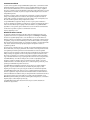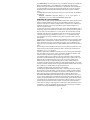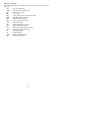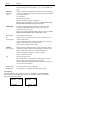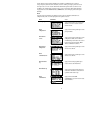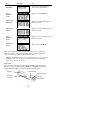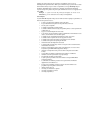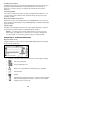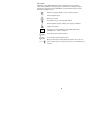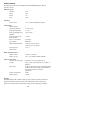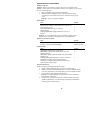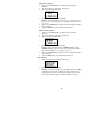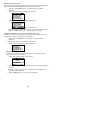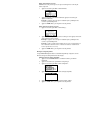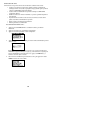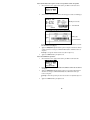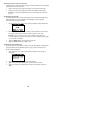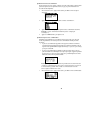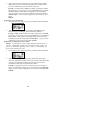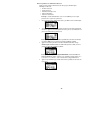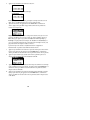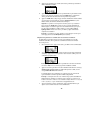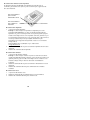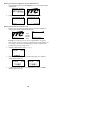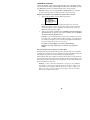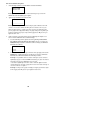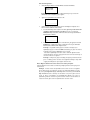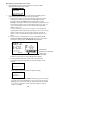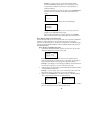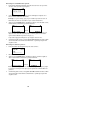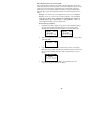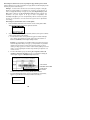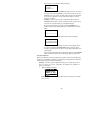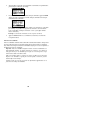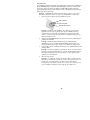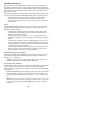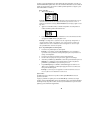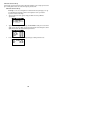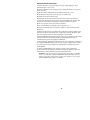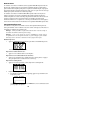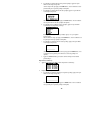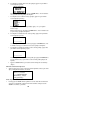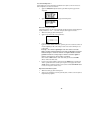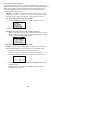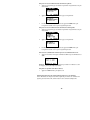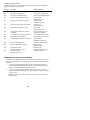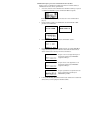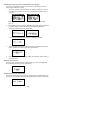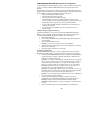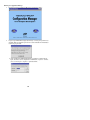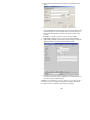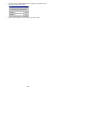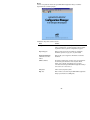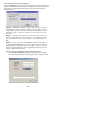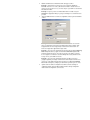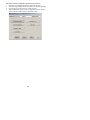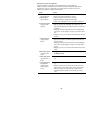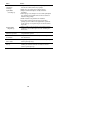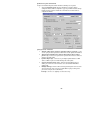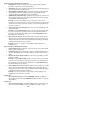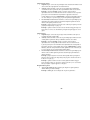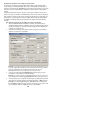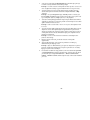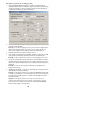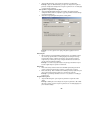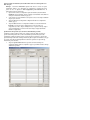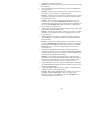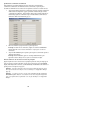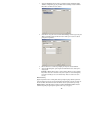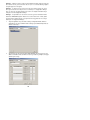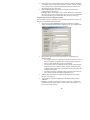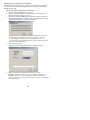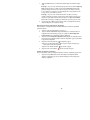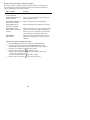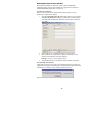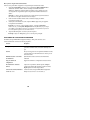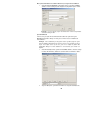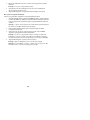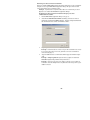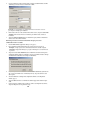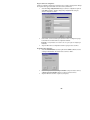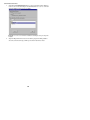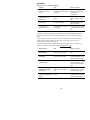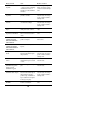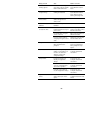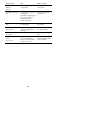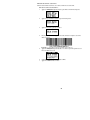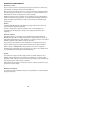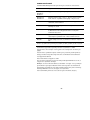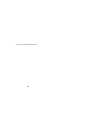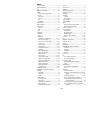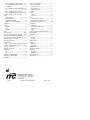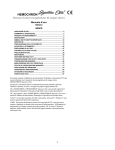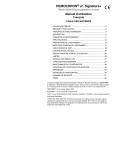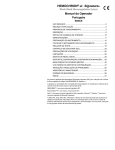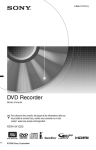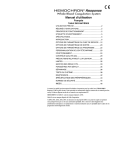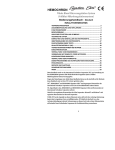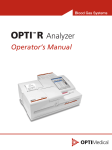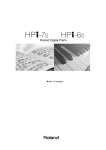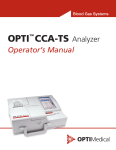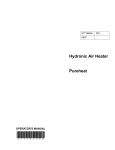Download HEMOCHRON
Transcript
HEMOCHRON Système de microcoagulation du sang total Manuel dʼutilisation Français TABLE DES MATIÈRES UTILISATION PRÉVUE .............................................................................. 2 RÉSUMÉ ET EXPLICATIONS .................................................................... 2 PRINCIPES DE FONCTIONNEMENT ........................................................ 3 DESCRIPTION ............................................................................................ 5 ÉTIQUETTES ET SYMBOLES IMPORTANTS ........................................ 10 SPÉCIFICATIONS .................................................................................... 12 PRÉPARATION DE LʼINSTRUMENT....................................................... 13 MISE SOUS TENSION DE LʼINSTRUMENT............................................ 27 LANCEMENT DʼUN TEST ........................................................................ 29 CONTRÔLE QUALITÉ (QC)..................................................................... 40 PRÉCAUTIONS DʼUTILISATION ............................................................. 43 RESTRICTIONS........................................................................................ 44 GESTION DES RÉSULTATS ................................................................... 44 COMMUNICATION AVEC UN PC OU RÉSEAU...................................... 50 CONFIGURATION MANAGER (Gestionnaire de configuration).......... 53 MAINTENANCE DES FICHIERS MAÎTRES............................................. 79 UTILITAIRES DE CONFIGURATION MANAGER ................................... 80 DÉPANNAGE............................................................................................ 87 ENTRETIEN ET MAINTENANCE ............................................................. 92 NORMES DE SÉCURITÉ.......................................................................... 93 INDICE ...................................................................................................... 95 Ce manuel est publié par International Technidyne Corporation (ITC) pour utilisation avec le système de microcoagulation du sang total HEMOCHRON Signature Elite. Toute question ou commentaire relatif au contenu du présent manuel peuvent être envoyés à l’adresse indiquée au dos de ce manuel ou au représentant ITC. ITC, HEMOCHRON et HEMOCHRON Signature ELITE sont des marques déposées de International Technidyne Corporation des États-Unis et d’autres juridictions. ITC, ReportMaker, idms, HEMOCHRON et HEMOCHRON Signature ELITE sont des marques commerciales de International Technidyne Corporation dans le monde entier. Celite® est une marque déposée de Celite Corporation. Microsoft® et Windows® sont des marques déposées de Microsoft Corporation. ©2006. ITC détient tous les droits d’auteur sur ce document qui ne peut être copié ou reproduit sous quelque forme que ce soit sans autorisation préalable. ITC se réserve le droit d’apporter toute amélioration technique à cet équipement et à la documentation sans avis préalable dans le cadre de son programme de développement continu des produits. 1 UTILISATION PRÉVUE Le système de microcoagulation du sang total HEMOCHRON Signature Elite® est un instrument à main fonctionnant sur batterie qui permet d’effectuer des tests de coagulation individuels sur du sang total frais ou citraté dans l’établissement de soins. Ces tests incluent notamment : le temps de coagulation activé (ACT+ et ACT-LR), le temps de thromboplastine partielle activée (APTT et APTT Citrate), et le temps de prothrombine (PT et PT Citrate). Le système est conçu pour être utilisé uniquement avec les cuvettes de test disponibles auprès d’ITC. Des fonctions de gestion des données sont incluses dans cet instrument. Ces capacités comprennent le stockage de 600 résultats patients et 600 résultats de contrôle qualité, la désignation des niveaux de contrôle qualité, le marquage des résultats de test par la date et l’heure, l’entrée de l’ID patient et/ou de l’ID ou du code PIN de l’opérateur, ainsi que l’impression des résultats. Le logiciel HEMOCHRON® Configuration Manager est inclus. Ce logiciel permet à l’utilisateur de raccorder un ordinateur à un instrument et de réaliser diverses opérations de configuration du système à l’aide de l’interface utilisateur rapide et pratique de Microsoft® Windows®. Le logiciel HEMOCHRON ReportMaker™, livré séparément, permet à l’utilisateur de raccorder un ordinateur à un instrument et de réaliser diverses opérations de gestion et de communication des données. Pour usage diagnostique in vitro. RÉSUMÉ ET EXPLICATIONS Les événements conduisant à la formation d’un caillot sanguin sont simplifiés dans la théorie de la coagulation en deux cascades de coagulation interactives appelées voies intrinsèque et extrinsèque. Les facteurs de coagulation impliqués dans ces voies sont numérotés de I à V et de VII à XIII. La voie intrinsèque commence par l’activation de contact du facteur XII et, via l’interaction de plusieurs facteurs de coagulation, provoque la conversion du fibrinogène en brins de fibrine insoluble. La voie extrinsèque débute par l’interaction du facteur tissulaire avec le facteur VII. Les plaquettes, co-facteurs indispensables à cette réaction, fournissent la surface phospholipide plaquettaire sur laquelle les réactions de coagulation se produisent. Les tests de temps de coagulation activé (ACT+ et ACT-LR), de temps de thromboplastine partielle activée (APTT et APTT Citrate), et de temps de prothrombine (PT et PT Citrate) sont des tests généraux de contrôle de la coagulation qui sont utilisés pour mesurer le bon fonctionnement de la cascade de coagulation sanguine. Le test ACT est la méthode de prédilection du suivi de l’héparinothérapie lors d’interventions de chirurgie cardiaque et d’angioplastie coronaire. Du sang total frais est ajouté à un activateur (Celite®, silice, kaolin, ou particules de verre à la suite de quoi le temps de formation du caillot est chronométré. Le type d’activateur utilisé affecte le degré de prolongation du test ACT selon une dose d’héparine donnée. Le test HEMOCHRON® Jr. ACT+ utilise un mélange de silice, de kaolin et de phospholipides comme activateur et constitue une alternative rapide et très sensible aux tests ACT existants. Ce test permet d’établir la linéarité des concentrations d’héparine entre 1 et 6 unités d’héparine par ml de sang et n’est pas affecté par l’administration d’aprotinine à fortes doses. Le test HEMOCHRON Jr. ACT-LR utilise un activateur Celite en raison de son excellente sensibilité à l’héparine. Le test permet d’établir la linéarité des concentrations d’héparine jusqu’à 2,5 unités d’héparine par ml de sang. Le test n’est pas conçu pour être utilisé avec un traitement à l’aprotinine. Le test HEMOCHRON Jr. APTT est une mesure de la voie de coagulation intrinsèque qui inclut tous les facteurs de coagulation à l’exception des facteurs VII et III (facteur tissulaire). Le test APTT améliore le test PTT via l’utilisation d’une substance activée par contact qui uniformise l’activation du Facteur XII, ce qui permet un dosage plus précis et plus sensible pour le contrôle de bas niveau d’héparine. Le test HEMOCHRON Jr. APTT est formulé pour offrir une sensibilité optimale à l’héparine, à des concentrations d’héparine jusqu’à 1,5 unité d’héparine par ml de sang. Le test HEMOCHRON Jr. APTT Citrate effectue la même mesure que le test APTT, mais utilise un échantillon de sang total citraté. 2 Le test HEMOCHRON Jr. PT est une mesure de la voie de coagulation extrinsèque et est sensible aux facteurs de coagulation VII, X, V et II et au fibrinogène. Les résultats du test PT peuvent être anormaux chez les patients souffrant d’une maladie du foie ou présentant une carence en vitamine K. Ce test est largement utilisé pour surveiller un traitement anticoagulant oral. Le test PT est un système de test unitaire qui utilise de la thromboplastine hautement sensible pour une spécificité et sensibilité accrues. Le test HEMOCHRON Jr. PT Citrate effectue la même mesure que le test PT, mais utilise un échantillon de sang total citraté. Remarque : HEMOCHRON Configuration Manager V3.0 ou une version ultérieure est indispensable et est livré avec l’instrument HEMOCHRON Signature Elite. PRINCIPES DE FONCTIONNEMENT Le système de microcoagulation du sang total HEMOCHRON Signature Elite comporte plusieurs fonctions destinées à en faciliter l’utilisation et à assurer une plus grande fiabilité, notamment : un système de détection des caillots breveté, un module de stockage des données, des interfaces avec l’ordinateur et/ou l’imprimante du laboratoire, un écran d’interface utilisateur pour une utilisation simplifiée, et un scanner de codes à barres intégré. Le système mesure les temps de coagulation du sang total à l’aide des cuvettes HEMOCHRON Jr. jetables et à usage unique. Chaque cuvette contient tous les réactifs nécessaires pour un test déterminé. L’opérateur insère une cuvette de test dans l’instrument et (si cela est souhaité) entre les informations concernant l’échantillon ou effectue la lecture des informations à partir d’un code à barres à l’aide du scanner de codes à barres intégral. Après le préchauffage de la cuvette à 37 °C ±1 °C, l’instrument émet un bip sonore indiquant à l’opérateur que l’échantillon de sang peut être déposé dans la cuvette et que le test peut commencer. L’opérateur dépose alors une goutte de sang dans le puits échantillon de la cuvette et appuie sur la touche START (Démarrer). L’instrument mesure le volume sanguin nécessaire et le déplace automatiquement dans le canal d’analyse de la cuvette, où il est mélangé aux réactifs. Le reste de l’échantillon de sang (inutile pour le test) est automatiquement versé du puits échantillon dans le canal de déchets fermé de la cuvette. Une fois mélangé au réactif, l’échantillon fait des allers-retours à un rythme prédéterminé dans le canal d’analyse afin de surveiller l’éventuelle formation d’un caillot. Le canal d’analyse est maintenu à une température de 37 °C ±1 °C au cours du test. Le rythme de déplacement de l’échantillon est contrôlé par une série de capteurs optiques à DEL alignés sur le canal d’analyse. Dès que le sang se coagule, l’écoulement de l’échantillon de sang dans le canal d’analyse est ralenti et le débit entre les capteurs optiques s’en trouve réduit. Cette réduction du débit, lorsqu’elle est inférieure à une valeur prédéterminée, indique à l’instrument qu’un caillot s’est formé. L’instrument émet également un bip sonore lorsque le caillot se forme, ce qui indique la fin du test. Un chronomètre interne mesure le temps écoulé entre le début du test et la formation du caillot. Le temps de coagulation du sang total (en secondes) s’affiche pendant le test. Les résultats des tests APTT et APTT Citrate s’affichent en valeurs équivalent plasma (PE), et les résultats des tests PT et PT Citrate s’affichent sous forme de rapports internationaux normalisés (INR) et de valeurs PE. Les résultats ACT+ et ACT-LR s’affichent en temps ACT équivalent Celite. Ces résultats restent affichés tant que la cuvette demeure sur l’instrument. Le résultat peut être imprimé automatiquement avec l’heure et la date d’exécution du test, l’ID patient, l’ID de l’opérateur, et d’autres informations, si elles ont été entrées. Le résultat est également enregistré dans une base de données interne. 600 résultats de tests des patients et 600 résultats de tests de contrôle qualité peuvent être stockés par l’instrument pour être imprimés ou téléchargés ultérieurement. Des instruments HEMOCHRON Signature Elite individuels peuvent être personnalisés de façon à ce que les tests de contrôle qualité désignés soient effectués chaque fois qu’une période de temps déterminée est écoulée et pour que les informations sur les cuvettes et les témoins liquides puissent être incluses dans les enregistrements des tests. Les instruments peuvent également être configurés de façon à ce que seuls les opérateurs autorisés puissent faire fonctionner le système et/ou pour qu’ils ne puissent pas effectuer certaines fonctions comme par exemple supprimer les résultats des tests stockés dans la base de données de l’instrument. Ces options de configuration ainsi que d’autres options sont entrées sur un ordinateur personnel à l’aide du logiciel HEMOCHRON Configuration Manager. 3 Définitions et terminologie Les acronymes et abréviations suivants sont utilisés dans ce manuel, les écrans de l’instrument et les listes d’impression : ACT APTT CVlot DB EQC HCM INR idms LQC OID PID PIN POCC PT QC QClot TQC Temps de coagulation activé Temps partiel de thromboplastine activée Numéro de lot de la cuvette Base de données Contrôle qualité électronique (Vérification du système) HEMOCHRON Configuration Manager Rapport international normalisé Système de gestion de données intégré Contrôle qualité liquide Numéro d’identification de l’opérateur Numéro d’identification du patient Numéro d’identification personnel de l’opérateur Coordinateur de l’établissement de soins Temps de prothrombine Contrôle qualité (CQ) Numéro de lot du contrôle qualité Contrôle qualité température 4 DESCRIPTION L’instrument HEMOCHRON Signature Elite est un dispositif à main. Il comporte une chambre d’analyse qui réchauffe la cuvette de test à la température requise et il effectue toutes les opérations nécessaires pour mesurer le temps de coagulation d’un échantillon de sang total après son dépôt dans une cuvette de test et le lancement du test par l’opérateur. Les instructions de l’opérateur apparaissent sur l’écran d’affichage et l’opérateur entre les commandes et les informations à l’aide du clavier. Lorsque le test est terminé, les résultats s’affichent sur l’écran d’affichage et sont stockés dans la mémoire du système pour impression ou téléchargement ultérieurs. Écran dʼaffichage Clavier Chambre dʼanalyse L’instrument comporte un scanner de codes à barres pour la lecture des étiquettes codes à barres. Lecteur de codes à barres (ouverture du laser) Étiquette de code à barres Clavier Le panneau frontal comporte un clavier avec différentes touches d’action ainsi qu’un pavé numérique. L’opérateur utilise le clavier pour sélectionner une commande ou entrer des informations. Les touches d’action affichent un menu comportant différentes commandes en fonction du nom de la touche. Par exemple, la touche PRINT/SCAN (Impression/lecture) affiche les commandes d’impression et permet d’effectuer la lecture des informations. Le pavé numérique (ou touches d’option) est utilisé pour entrer les caractères des identifiants ou les chiffres pour sélectionner les commandes. Remarque : La touche 0 (zéro) est utilisée à la fois comme touche numérique et comme touche d’action. Voyant de charge Pavé numérique/ touches d'option Touche Démarrer Touches dʼoption 5 Touche Fonction START (Démarrer) Mise sous tension ou hors tension de l’instrument. Lance un test après que la cuvette de test a atteint 37 °C ±1,0 °C et que l’échantillon a été déposé. PRINT/SCAN (Impression/ Lecture) Imprime les résultats sur une imprimante externe pour le dernier test effectué, la base de données des patients, la base de données du contrôle qualité, ou tous les résultats de test d’un patient déterminé. Teste l’imprimante. Entre une en-tête personnalisée. Imprime les informations du système de l’instrument. Effectue la lecture d’un identifiant de code à barres lorsque Enter PID, Enter OID, Enter PIN, Enter CVLot, Enter QCLot, ou Scan Lot est affiché. COMMENTAIRE Sélectionne un commentaire défini par le laboratoire (à partir de neuf choix programmés via HEMOCHRON Configuration Manager) pour entrée dans l’enregistrement pour le test en cours. Alterne entre les caractères alphabétiques (ABC) et numériques (123) lorsque Enter PID, Enter OID, Enter PIN, Enter CVLot, ou Enter QCLot est affiché. ID (Identifiant) Entrez l’ID patient ou l’ID opérateur. QC (Contrôle qualité) Indique que le test en cours d’exécution est un contrôle normal (Niveau 1) ou un contrôle anormal (Niveau 2). (Pour les verrouillages CQ) Affiche la durée qu’il reste avant que le test de contrôle qualité pour un test particulier soit correctement terminé. Lance un test EQC (Contrôle qualité électronique). DATABASE (Base de données) Affiche le nombre de résultats de tests patients ou de QC actuellement stockés dans l’instrument et le nombre de résultats de tests supplémentaires pouvant être stockés. Affiche les résultats des tests patient ou de contrôle de la qualité stockés. Supprime les enregistrements patients ou de contrôle de la qualité. Amorce la communication POCT-1A. 0à9 Sélectionne une option de menu. Entre des informations (p. ex. l’ID patient, l’ID opérateur, le numéro de lot de la cuvette, le numéro de lot de contrôle qualité, l’heure ou la date). Affiche le menu principal en appuyant sur la touche Zéro lorsqu’il n’y a aucun test en cours d’exécution et aucun menu actif. CANCEL (Annuler) Annule une opération et revient à l’état précédent. ENTER (Entrée) Accepte une entrée (p. ex. l’ID patient, l’ID opérateur, l’heure ou la date). Écran d’affichage L’instrument communique avec l’opérateur par le biais de l’écran d’affichage. Par exemple Add Sample (Déposer échantillon) et Press Start (Appuyer sur Démarrer) s’affichent en alternance lorsque la cuvette de test a atteint la température souhaitée : et 6 L’écran s’allume pour une meilleure visibilité lorsque la lumière est insuffisante. Pour économiser l’énergie lorsque le système fonctionne sur batterie, l’écran ne s’allume pas lorsque le puits de test est vide ou lorsque le test est en cours. L’écran s’allume momentanément lorsqu’une touche est enfoncée ou lors de l’affichage des résultats du test. Lorsqu’un test est en cours, l’écran peut être allumé momentanément en appuyant sur les touches CANCEL (Annuler), ENTER (Entrée) ou sur n’importe quelle touche du pavé numérique. Menus Les touches d’action sont utilisées pour afficher et activer les diverses commandes d’utilisation et de configuration du système. Les menus principaux sont récapitulés ci-dessous : Menu Commandes Accès Menu principal Appuyez sur la touche 0 (zéro) lorsqu’il n’y a aucun test en cours d’exécution et aucun autre menu actif. Menu Configuration Appuyez sur la touche 6 pendant que le menu principal s’affiche. Menu Chef de service Appuyez sur la touche 5 pendant que le menu Configuration s’affiche, entrez le numéro d’identification personnel du chef de service à l’invite, puis appuyez sur la touche Enter (Entrée) et maintenez-la enfoncée. Menu options d’impression Appuyez sur la touche 6 pendant que le menu Chef de service s’affiche. Menu Communications Appuyez sur la touche 7 pendant que le menu Chef de service s’affiche. Menu Sélections CQ Appuyez sur la touche QC pendant que la cuvette est insérée dans l’instrument. Menu État du CQ Appuyez sur la touche QC avant d’insérer la cuvette dans l’instrument (ou sélectionnez 4 à partir du menu Sélections QC.) Menu Commentaires Appuyez sur la touche NOTE (Commentaire) après avoir inséré la cuvette dans l’instrument. 7 Menu Commandes Accès Menu Sélections d’identifiants Appuyez sur la touche ID pendant que la cuvette est insérée dans l’instrument. Menu 1 Impression/ Lecture Appuyez sur la touche PRINT/SCAN. Impression par menu Patient Appuyez sur la touche 4 pendant que le menu Impression 1 s’affiche. Impression par menu CQ Appuyez sur la touche 5 pendant que le menu Impression 1 s’affiche. Menu 2 Impression/ Lecture Appuyez sur la touche 7 pendant que le menu Impression 1 s’affiche. Menu Base de données Appuyez sur la touche DATABASE. Exécutez une commande dans un menu en appuyant sur la touche d’action correspondant à cette commande. Par exemple, si le menu principal est affiché, appuyez sur la touche 4 pour éteindre le système, ou sur la touche 5 pour afficher les informations sur le système. Remarque : Il est impossible d’accéder au menu principal si la cuvette se trouve à l’intérieur du puits de test. Si la cuvette est utilisée pour mettre l’instrument sous tension, il faudra l’enlever pour accéder au menu principal. Cuvettes de test Les tests sont effectués à l’aide de cuvettes de test jetables HEMOCHRON Jr. à usage unique. Chaque cuvette de test comporte une étiquette, un puits échantillon, un canal d’analyse contenant des réactifs, un réservoir à déchets, et une ou plusieurs fenêtres de détection optiques. Étiquette Canal dʼanalyse Puits échantillon Fenêtre de détection Zone de débordement 8 L’étiquette de la cuvette peut être lue par l’opérateur et par l’instrument. Le test en cours est automatiquement lu par l’instrument et s’affiche pour confirmation lorsque l’opérateur insère la cuvette dans la chambre d’analyse. Lorsque la cuvette a été préchauffée, les messages Add Sample (Déposer échantillon) et Press Start (Appuyer sur démarrer) sont affichés par l’instrument, demandant à l’opérateur de déposer une goutte de sang dans le puits échantillon et de lancer le test en appuyant sur la touche START. Remarque : Se reporter à la notice du produit qui accompagne les cuvettes de test HEMOCHRON Jr. pour des instructions sur le stockage et la manipulation. Caractéristiques Le système HEMOCHRON Signature Elite possède de nombreuses fonctions pratiques et performantes. Ces fonctions sont répertoriées ci-dessous : • • • • • • • • • • • • • • • • • • • • • • • • • le système est portatif pour une utilisation au chevet du patient il est possible d’utiliser du sang total ou du sang total citraté (selon le test) une seule goutte de sang suffit les résultats sont disponibles en quelques minutes les résultats s’affichent en valeurs de sang total, équivalent plasma, secondes équivalent Celite ou INR, selon le cas le type de test est automatiquement lu sur la cuvette le code à barres ou l’entrée manuelle des numéros d’identification, les informations de lot des cuvettes, et les informations des lot du contrôle qualité les résultats des tests sont automatiquement marqués de l’heure ou de la date les résultats de 600 tests patients et de 600 tests CQ peuvent être stockés les résultats stockés peuvent être imprimés et/ou téléchargés vers un ordinateur les résultats stockés peuvent être imprimés par ID Patient l’instrument effectue automatiquement des autotests le contrôle qualité électronique (EQC) interne est conçu pour vérifier le fonctionnement de l’instrument sur deux niveaux niveaux de contrôle qualité électronique (EQC) sélectionnables pour 300 ou 500 secondes moyennant le logiciel HEMOCHRON Configuration Manager vérification de la température interne permet de vérifier la température de la chambre d’analyse l’écran s’allume pour faciliter la visualisation lorsque la lumière est insuffisante l’utilisateur est averti lorsque la batterie est presque déchargée une imprimante optionnelle peut être branchée le système peut être personnalisé à l’aide d’un ordinateur et du logiciel HEMOCHRON Configuration Manager. les commentaires de l’utilisateur peuvent être entrés pour fournir des informations supplémentaires aux résultats de test des rapports de test patient/QC peuvent être générés à l’aide d’un ordinateur et des programmes logiciels de gestion des données d’ITC satisfait à la norme POCT 1A verrouillage de certification de l’opérateur verrouillage d’expiration de la cuvette verrouillage d’expiration QC 9 Verrouillages de l’instrument L’instrument peut être configuré pour permettre l’utilisation uniquement aux opérateurs autorisés et/ou pour permettre l’utilisation uniquement si un contrôle qualité déterminé a été effectué. Si un ou plusieurs de ces verrouillages sont activés, leur traitement intervient avant toute autre fonction de l’instrument. Avertissement préalable Si les contrôles de vérification sont favorables, une cuvette est automatiquement préchauffée à 37 °C ±1 °C lorsqu’elle est placée dans la chambre d’analyse. L’instrument émet un court bip sonore lorsque le préchauffage est terminé. Dépassement du délai d’exécution du test L’incubation de la cuvette s’arrête automatiquement si la touche START (Démarrer) n’est pas enfoncée dans les cinq minutes suivant l’affichage des messages Add Sample (Déposer échantillon) et Press Start (Appuyer sur démarrer). Arrêt automatique L’instrument s’arrête automatiquement après avoir été en attente pendant cinq minutes si la cuvette n’a pas été déposée dans la chambre d’analyse et si l’instrument fonctionne sur batterie. Remarque : Les résultats supérieurs au temps indiqué dans la notice du test se situent audelà de la plage de sensibilité du test. Les tests doivent être recommencés immédiatement et, si cela est confirmé, être notés comme supérieurs à la plage de sensibilité maximale. ÉTIQUETTES ET SYMBOLES IMPORTANTS Étiquette du numéro de série L’étiquette du numéro de série située à l’arrière de l’instrument HEMOCHRON Signature Elite communique les données suivantes aux utilisateurs : 1. Le scanner de codes à barres contient un laser IEC 60825-1 Classe 1 comme indiqué sur l’étiquette 2. Numéro de série du dispositif 3. Pour usage diagnostique in vitro 4. Attention – Lire la documentation ou les instructions livrées avec l’instrument 5. Date de fabrication 6. Fabricant 7. Dispositifs médicaux conformément à l’annexe 1A, article 8 de la directive 2002/96/CE relative aux déchets d’équipements électroniques – Contacter le service d’assistance technique d’ITC au (+1)-800-631-5945. 10 Autres symboles Avant d’utiliser le système HEMOCHRON Signature Elite, il est indispensable d’avoir lu et assimilé le contenu du Manuel d’utilisation, les étiquettes apposées sur l’instrument ou son emballage, ainsi que les instructions qui accompagnent les cuvettes HEMOCHRON Jr. Cette documentation fait référence à d’autres symboles qui sont expliqués ci-dessous : Manipuler avec précaution. Manipuler et ouvrir le récipient avec prudence. Date de péremption des cuvettes Numéro de lot des cuvettes Ne pas réutiliser les cuvettes – Pour usage unique seulement Limites de températures supérieure et inférieure (Pour entreposage ou utilisation) Consulter le mode d’emploi Port d’entrée pour cordon d’alimentation en courant continu depuis le module d’alimentation CA/CC – Polarité, V CC et Entrée A. Port de sortie RS232 pour le transfert des données. Port de sortie Ethernet pour le transfert des données. Étiquette d’ouverture du laser Avertit l’utilisateur qu’une lumière laser de Classe 1 est émise de l’ouverture du laser. Cette étiquette est située sur le côté de l’instrument, près de l’ouverture. 11 SPÉCIFICATIONS Les spécifications du système de microcoagulation du sang total HEMOCHRON Signature Elite sont répertoriées ci-dessous. Dimensions et poids Profondeur 9,4 cm Largeur 19 cm Hauteur 5 cm Poids 0,53 kg Performance Précision du test ≤ 10 % C.V. pour les échantillons de sang total Fonctionnement Chambre d’analyse 1 Plage de programmation 0 à 1 005 secondes Température d’incubation 37 °C ±1 °C Temps de préchauffage avant incubation 30 à 90 secondes Temps de fonctionnement, charge maximale > 2 heures Durée de vie de la batterie 500 recharges Type de batterie Lithium-Ion Capacité (Charge maximale) 49 cycles de test (à 150 s par test) 17 cycles de test (> 500 s par test) Environnement de fonctionnement Module d’alimentation CA/CC Puissance d’entrée Puissance de sortie Scanner de codes à barres Formats de codes à barres pris en charge 15 à 30 °C 100 à 240 V CA, 50 à 60 Hz 12 V CC, 3,5 A (42 Watts, 144 BTU/h) minimum UPC/EAN, Code 128, Code 39, Trioptic Code 39, Code 93, 2 parmi 5 entrelacé, Discrete 2 of 5, Codabar, et MSI Plessey Classe du laser IEC 60825-1 Appareil laser de classe 1 répondant aux normes 21 CFR 1040.10 et 1040.11 sauf pour les écarts relatifs à la notice laser (Laser Notice) N° 50 datée du 26 juillet 2001 Longueur d’onde du laser 650 nm Puissance du laser 0,25 mW Étalonnage L’instrument Signature Elite est étalonné en usine pour tester et vérifier ses fonctions. L’instrument est également auto-calibrant car toutes ses fonctions sont continuellement contrôlées et vérifiées par le logiciel lors de l’exécution d’un test. L’instrument ne nécessite pas d’autre étalonnage par l’utilisateur. 12 PRÉPARATION DE LʼINSTRUMENT Déballage et inspection Remarque : Inspecter tous les éléments et vérifier qu’ils n’ont pas été endommagés lors du déballage. Si certains éléments ont été endommagés, contactez votre l’expéditeur ou le représentant du service local immédiatement. 1. Enlever tout emballage de protection autour de l’instrument. 2. Examiner le matériel d’emballage pour s’assurer que l’alimentation, les câbles de raccordement et les autres éléments ont été enlevés. Le matériel fourni est répertorié cidessous. Remarque : Ne pas jeter le matériel d’emballage. Matériel fourni Article Quantité Instrument de microcoagulation HEMOCHRON Signature Elite 1 Câble PC (ITC Pièce N° HJ7405 ; voir branchement d’un ordinateur ou 1 d’une imprimante page 25) Module d’alimentation CA/CC (ITC Pièce N° HX1025) 1 Manuel d’utilisation 1 CD du logiciel HEMOCHRON Configuration Manager Version 3.0 ou 1 ultérieure. Remarque : Une corde d'alimentation est fournie aux Etats-Unis, Canada, et Japon seulement. Pour les autres pays, le client doit obtenir une corde d'alimentation. Matériel nécessaire mais non fourni Article Quantité Cuvettes de test HEMOCHRON Jr. Produits de contrôle de la qualité HEMOCHRON Jr. Matériel facultatif Article Autant que nécessaire Autant que nécessaire Quantité HEMOCHRON Jr. PKIT (Printer Kit, kit d’imprimante) HEMOCHRON Jr. PCKIT (Personal Computer Interface Cable, câble d’interface ordinateur) HEMOCHRON Jr. CBL-SIG (Serial Printer Interface Cable, câble d’interface imprimante série) CD du logiciel HEMOCHRON ReportMaker™ Version 6.0 ou ultérieure (Data Management Software, logiciel de gestion des données) idms Version 7.2 ou ultérieure (Integrated Data Management System, système de gestion de données intégré) 1 1 1 1 1 Chargement de la batterie La batterie du système doit être chargé avant d’utiliser le système. 1. 2. 3. 4. Brancher le module d’alimentation CA/CC sur une prise de courant électrique. Brancher le cordon du module d’alimentation CA/CC sur le connecteur d’alimentation situé sur le côté de l’instrument. Le voyant de charge situé sur le clavier de l’instrument s’allume. Laisser la batterie se charger pendant au moins huit heures. Remarque : Le module d’alimentation CA/CC peut rester branché sur l’instrument pendant la durée de chargement. Pour que la charge s’effectue correctement, laisser l’instrument branché sur le chargeur pendant au moins huit heures. Ceci réduit tout risque d’interruption de l’alimentation de l’instrument pendant l’exécution d’un test. 13 Avertissements relatifs à la batterie Le message CHARGE BATTERY (Charger batterie) s’affiche par intermittence lorsque le niveau de charge de la batterie descend en dessous du niveau nécessaire à l’exécution du test. Le message BATTERY FAULT (Défaut sur la batterie) s’affiche lorsque la batterie est complètement déchargée et ne peut plus être utilisée pour exécuter d’autres tests. Le module d’alimentation CA/CC doit être utilisé pour effectuer d’autres tests jusqu’à ce que la batterie soit rechargée. Si la tension de la batterie ou du module d’alimentation CA/CC est trop élevée, l’instrument émet des bips sonores répétitifs et affiche le message DISCONNECT AC ADAPTER IMMEDIATELY (Débrancher immédiatement l’adaptateur CA). Si cette condition se présente, le module d’alimentation CA/CC doit être débranché pour mettre l’instrument hors service. Vérification de la batterie 1. Appuyez sur la touche START (Démarrer) et maintenez-la enfoncée pour allumer l’instrument. 2. Appuyez sur la touche 0 (zéro) pour afficher le menu principal. 3. Appuyez sur la touche 1. L’état de la batterie s’affiche. 4. Remarque : L’état de la batterie apparaît sous la forme du message OK, LOW (faible) ou BAD (mauvais). Appuyez deux fois sur CANCEL (Annuler) pour revenir au fonctionnement normal. Témoins de charge de la batterie La DEL de charge de la batterie située sur le panneau avant (page 5) s’allume lorsque la batterie est en charge. Elle clignote lorsque le niveau de charge de la batterie est insuffisant. Un indicateur d’état de charge de la batterie apparaît également dans le coin supérieur droit de l’écran lorsqu’un système qui est débranché du module d’alimentation CA/CC est prêt à exécuter un test. Indicateur d'état de charge de la batterie Paramétrage de l’heure et de la date du système L’heure et la date auxquelles un test est effectué sont enregistrées avec les résultats du test. L’heure et la date du système peuvent être réinitialisées par l’utilisateur à moins que le système soit en condition de verrouillage ou que l’heure et la date soient verrouillées en permanence (voir la section Configuration Manager). Remarque : La date et l’heure peuvent également être définies à partir du menu Chef de service (page 17) ou depuis HEMOCHRON Configuration Manager (page 82). Si l’unité a été éteinte pendant une longue période de temps ou si le niveau de charge de la batterie est très faible, l’opérateur sera invité à entrer ou à vérifier que l’heure et la date sont correctes. 14 Réglage de l’heure du système : 1. Appuyez sur la touche START (Démarrer) et maintenez-la enfoncée pour allumer l’instrument. 2. Appuyez sur la touche 0 (zéro) pour afficher le menu principal. 3. Appuyez sur la touche 2 pour afficher l’heure : 4. 5. 6. Entrer la nouvelle heure à l’aide des touches numériques. Remarque : Utilisez le format 24 heures (entrer 15:30 pour 3:30 p.m.). Il est nécessaire d’insérer un zéro de gauche lorsque l’heure ne comporte qu’un seul chiffre (entrer 06:30 pour 6:30 a.m.). Appuyez sur la touche ENTER (Entrée) et maintenez-la enfoncée. Stored (Stocké) s’affiche et l’entrée est enregistrée. Appuyez sur CANCEL (Annuler) pour revenir au fonctionnement normal. Définition de la date du système : 1. Appuyez sur la touche START (Démarrer) et maintenez-la enfoncée pour allumer l’instrument. 2. Appuyez sur la touche 0 (zéro) pour afficher le menu principal. 3. Appuyez sur la touche 3 pour afficher la date : 4. 5. 6. Entrer la nouvelle date à l’aide des touches numériques. Remarque : Utilisez le format de date américain (MM/DD/YY, MM/JJ/AA) ou IVDD (YY-MM-DD, AA-MM-JJ). Il est nécessaire d’insérer un zéro de gauche lorsque la date ne comporte qu’un seul chiffre (entrer 06/01/06 pour 1er juin 2006). Appuyez sur la touche ENTER (Entrée) et maintenez-la enfoncée. Stored (Stocké) s’affiche et l’entrée est enregistrée. Appuyez sur CANCEL (Annuler) pour revenir au fonctionnement normal. Arrêt de l’instrument 1. Appuyez sur la touche 0 (zéro) pour afficher le menu principal. 2. Appuyez sur la touche 4. L’instrument s’éteint. Remarque : L’instrument peut également être éteint en appuyant sur la touche START et en maintenant cette touche enfoncée pendant quatre secondes. L’instrument s’arrête automatiquement après avoir été en attente pendant cinq minutes si la cuvette n’a pas été déposée dans la chambre d’analyse et si l’instrument fonctionne sur batterie. 15 Affichage des informations système La version du logiciel de l’instrument, le numéro de série de l’instrument et d’autres informations sur le logiciel du système pour l’instrument HEMOCHRON Signature Elite peuvent s’afficher. 2. Appuyez sur la touche START (Démarrer) et maintenez-la enfoncée pour allumer l’instrument. Appuyez sur la touche 0 (zéro) pour afficher le menu principal. 3. Appuyez sur la touche 5 pour afficher les informations système : 1. (à titre d’exemple seulement) Remarque : Le menu principal s’affichera de nouveau au bout de quelques secondes ou appuyez sur CANCEL (Annuler) pour revenir au fonctionnement normal. Configuration de la luminosité, du contraste et de l’éclairement de l’écran La luminosité et le contraste de l’écran peuvent être réglés ainsi que la durée pendant laquelle l’écran reste allumé après l’exécution d’un test ou la pression d’une touche. 1. 2. 3. Appuyez sur la touche START (Démarrer) et maintenez-la enfoncée pour allumer l’instrument. Appuyez sur la touche 0 (zéro) pour afficher le menu principal. Appuyez sur la touche 6 pour afficher le menu Configuration : Réglage du contraste de l’écran : Le contraste de l’écran peut être réglé de sorte que les caractères soient plus sombres (plus de contraste) ou plus clair (moins de contraste). 1. Appuyez sur la touche 1 pour afficher le menu Contraste : 2. Appuyez sur la touche 7 pour diminuer le contraste. Appuyez sur la touche 9 pour augmenter le contraste. Remarque : L’appui sur une touche que l’on maintient enfoncée pendant plus d’une seconde se répète automatiquement. 3. Appuyez sur ENTER (Entrée) pour enregistrer le nouveau paramètre. 16 Réglage de la luminosité de l’écran : La luminosité de l’écran peut être réglée de sorte que le fond d’image fixe de l’écran soit plus sombres ou plus clair. 1. Appuyez sur la touche 2 pour afficher le menu Luminosité : 2. Appuyez sur la touche 7 pour diminuer la luminosité. Appuyez sur la touche 9 pour augmenter la luminosité. Remarque : L’appui sur une touche que l’on maintient enfoncée pendant plus d’une seconde se répète automatiquement. 3. Appuyez sur ENTER (Entrée) pour enregistrer le nouveau paramètre. Réglage de la durée d’éclairage de l’écran : 1. Appuyez sur la touche 3 pour afficher le menu Éclairage : 2. Appuyer sur la touche 7 pour diminuer la durée d’éclairage de l’écran. Appuyez sur la touche 9 pour augmenter la durée d’éclairage. Remarque : L’appui sur une touche que l’on maintient enfoncée pendant plus d’une seconde se répète automatiquement. Remarque : La durée d’éclairement par défaut réglée en usine est de cinq minutes. La durée maximale d’éclairement est de 100 minutes. Pour désactiver l’éclairement de l’écran, réglez la durée sur zéro (0). 3. Appuyez sur ENTER (Entrée) pour enregistrer le nouveau paramètre. Affichage des langues disponibles Le logiciel HEMOCHRON Signature Elite n’est actuellement disponible qu’en anglais. Les versions ultérieures du logiciel seront disponibles dans d’autres langues. Affichage du menu des Langues disponibles : 1. Appuyez sur la touche START (Démarrer) et maintenez-la enfoncée pour allumer l’instrument. 2. Appuyez sur la touche 0 (zéro) pour afficher le menu principal. 3. Appuyez sur la touche 6 pour afficher le menu Configuration : 4. Appuyez sur la touche 4 pour afficher le menu des langues disponibles : 5. Appuyez sur la touche numérique qui correspond à la langue à utiliser. Appuyez sur ENTER (Entrée) pour enregistrer le nouveau paramètre. 6. 17 Fonctions du chef de service Le menu Chef de service permet au chef de service du laboratoire d’effectuer d’autres actions. • Lecture des codes à barres de la cuvette ou des produits de contrôle de la qualité pour télécharger le numéro de lot, la date de péremption et la plage attendue (pour le produit de contrôle) vers HEMOCHRON Configuration Manager • Lecture des numéros d’identification des opérateurs à télécharger vers HEMOCHRON Configuration Manager • Définition de la date et de l’heure de l’instrument (ceci peut être également fait à partir du menu principal) • Impression des listes des numéros de lots des cuvettes, des numéros de lots du contrôle qualité ou des numéros d’identification des opérateurs • Réglage de la vitesse de transmission de l’instrument • Entrée des paramètres de communication Accès aux fonctions du chef de service : 1. 2. 3. 4. 5. Appuyez sur la touche START (Démarrer) et maintenez-la enfoncée pour allumer l’instrument. Appuyez sur la touche 0 (zéro) pour afficher le menu principal. Appuyez sur la touche 6 pour afficher le menu Configuration : Appuyez sur la touche 5. Une invite s’affiche pour entrer le numéro d’identification personnel du chef de service : Remarque : Le numéro d’identification du chef de service est réglée à l’aide du logiciel HEMOCHRON Configuration Manager (voir page 63). Si un instrument ne comporte pas de numéro d’identification personnel du chef de service, appuyez sur ENTER (Entrée) et maintenez cette touche enfoncée à l’invite. Entrer le numéro d’identification personnel du chef de service, puis appuyez sur la touche ENTER. Le menu Chef de service s’affiche : 18 Lecture des informations de lot pour les cuvettes ou les produits de contrôle de la qualité 1. Sur le menu Chef de service, appuyez sur la touche 1 pour afficher l’écran Lecture du lot. 2. Tenez l’instrument au-dessus du code à barres sur l’enveloppe de la cuvette ou l’emballage QC : (emballage de la cuvette) code à barres (emballage CQ) code à barres Remarque : Placez le port du scanner de l’instrument à dix centimètres environ du code à barres (voir page 5). 3. 4. Appuyez sur PRINT/SCAN (Impression/lecture) pour lire l’étiquette code à barres. Le numéro de lot lu au scanner et le message de confirmation Stored (Stocké) s’affichent et l’entrée est enregistrée. Remarque : Pour effectuer la lecture d’autres lots, refaire les étapes 2 et 3. Appuyez sur CANCEL (Annuler) pour quitter l’écran. Lecture des identifiants des opérateurs 1. Sur le menu Chef de service, appuyez sur la touche 2 pour afficher l’écran Lecture OID : 2. 3. 4. Placez le port du scanner de l’instrument à dix centimètres environ du code à barres (voir page 5). Appuyez sur PRINT/SCAN (Impression/lecture) pour lire le code à barres. L’ID opérateur lu au scanner et le message de confirmation Stored (Stocké) s’affichent à la suite de quoi l’entrée est enregistrée. Remarque : D’autres ID opérateurs peuvent être lus au scanner en refaisant les étapes 2 et 3. Appuyez sur CANCEL (Annuler) pour quitter l’écran. 19 Paramétrage de l’heure ou de la date du système Pour plus de facilité, le menu Chef de service comporte les mêmes commandes que le menu principal pour modifier l’heure et la date du système. 1. Depuis le menu Chef de service, appuyez sur la touche 3 pour régler l’heure du système. 2. Depuis le menu Chef de service, appuyez sur la touche 4 pour définir la date du système. Remarque : Les procédures de définition de l’heure et de la date du système sont décrites page 14. Spécification du fuseau horaire Le paramètre du fuseau horaire est utilisé pour comparer l’heure de l’instrument au Temps Moyen de Greenwich (TMG). Ceci permet à l’instrument de communiquer avec d’autres appareils conformément à la norme POCT-1A du CLSI. 1. Sur le menu Chef de service, appuyez sur la touche 5 pour afficher l’écran du fuseau horaire : 2. Entrer le décalage horaire (en heures et en minutes) entre le fuseau horaire local et le TMG. Par exemple, si l’heure locale est 14 heures et le TMG est 19 heures, entrez –5.00. Remarque : Appuyez sur la touche 8 pour entrer un décalage horaire positif (+) en incréments de 15 minutes. Appuyez sur la touche 0 pour entrer un décalage horaire négatif (-) en incréments de 15 minutes. 3. Appuyez sur ENTER (Entrée) pour enregistrer le fuseau horaire. Appuyez sur CANCEL (Annuler) pour quitter l’écran. 4. Spécification des options d’impression Des listes de numéros de lots des cuvettes, de numéros de lots du contrôle qualité, ou d’ID opérateurs peuvent être imprimées sur une imprimante externe (voir page 25 pour des instructions sur le raccordement d’une imprimante). 1. Sur le menu Chef de service, appuyez sur la touche 6 pour afficher le menu des options d’impression : 2. Appuyez sur la touche 1 pour imprimer la liste des ID opérateurs. Appuyez sur la touche 2 pour imprimer la liste des numéros de lots des cuvettes. Appuyez sur la touche 3 pour imprimer la liste des numéros de produits de contrôle de la qualité. 3. 4. 20 Spécification de la vitesse de transmission Des listes de numéros de lots des cuvettes, de numéros de lots du contrôle qualité, ou d’ID opérateurs peuvent être imprimées sur une imprimante externe (voir page 25 pour des instructions sur le raccordement d’une imprimante). 1. Sur le menu Chef de service, appuyez sur la touche 6 pour afficher le menu des options d’impression : 2. Appuyez sur la touche 4 pour afficher le menu de la vitesse de transmission : 3. Appuyez sur la touche numérique qui correspond à la vitesse de transmission sélectionnée. Remarque : La vitesse de transmission actuellement précisée est désignée par un astérisque (*). Appuyez sur CANCEL (Annuler) pour quitter l’écran. 4. Spécification du protocole de communication L’instrument peut communiquer avec un ordinateur (à l’aide du port COM) ou avec un réseau (à l’aide du port Ethernet). L’un des deux protocoles de communication suivants peuvent être sélectionnés : • Le protocole de communication propriétaire d’ITC qui permet d’effectuer le transfert des enregistrements depuis l’instrument mais également de configurer l’instrument à l’aide du logiciel d’ITC tels que HEMOCHRON Configuration Manager. Ce protocole est pris en charge par les ports COM ou NET. • 1. Un protocole de communication qui satisfait les normes POCT-1A du CLSI. Ce protocole permet à l’instrument de communiquer avec n’importe quel logiciel ou appareil répondant à la norme POCT-1A. Ce protocole est pris en charge par le port NET uniquement. Si le Port COM est sélectionné, le message suivant s’affiche : Remarque : Si le protocole de communication répondant à la norme POCT-1A du CLSI est utilisé, les communications doivent être amorcées depuis l’instrument. Si le protocole de communication propriétaire d’ITC est utilisé, les communications doivent être amorcées depuis l’ordinateur ou le réseau. Sur le menu Chef de service, appuyez sur la touche 7 pour afficher le menu Communications : 21 2. Appuyez sur la touche 1 pour sélectionner le protocole de communication voulu. (Afficher OFF pour utiliser le protocole de communication propriétaire d’ITC, ou ON pour utiliser le protocole de communication qui répond à la norme POCT-1A du CLSI.) Remarque : Si le Port est défini sur COM lors de la tentative de paramétrage de POCT ON, le paramètre ne sera pas autorisé et le message UNSUPPORTED POCT >> COM (POCT NON PRIS EN CHARGE >> COM) s’affichera. La spécification de connectivité POCT agit comme une bascule. Si les normes de connectivité POCT-1A du CLSI sont déjà déterminées (POCT ON est affiché) ; ceci peut être annulé en appuyant à nouveau sur la touche 1 pour afficher POCT OFF. Spécification du port de communication 1. Sur le menu Chef de service, appuyez sur la touche 7 pour afficher le menu Communications : 2. Appuyez sur la touche 2 pour sélectionner le port voulu. (Afficher COM pour spécifier l’utilisation du port COM, ou NET pour spécifier l’utilisation du port Ethernet.) Remarque : Si POCT est défini sur ON lors de la tentative de paramétrage de Port COM, le paramètre ne sera pas autorisé et le message UNSUPPORTED POCT >> COM (POCT NON PRIS EN CHARGE >> COM) s’affichera. La spécification du port agit comme une bascule. Si l’utilisation du port Ethernet est déjà spécifiée (Port NET s’affiche) ; ceci peut être annulé en appuyant à nouveau sur la touche 2 pour afficher Port COM. Spécification de la communication POCT-1A continue Remarque : La communication est amorcée depuis l’instrument uniquement lorsque le protocole de communication répondant à la norme POCT-1A du CLSI est utilisé. Si le protocole de communication propriétaire d’ITC est utilisé, les communications sont amorcées depuis l’ordinateur ou le réseau. 1. Sur le menu Chef de service, appuyez sur la touche 7 pour afficher le menu Communications : 2. Appuyez sur la touche 3 pour sélectionner l’option de communication voulue lorsque le protocole de communication répondant à la norme POCT-1A du CLSI est utilisé. (Afficher OFF pour amorcer la communication, uniquement si demandé, ou ON pour amorcer une communication continue chaque fois que l’instrument est allumé.) Remarque : La spécification de l’option de communication agit comme une bascule. Si l’amorce des communications est déjà spécifiée au moment du démarrage (Push POCT ON s’affiche) ; ceci peut être annulé en appuyant à nouveau sur la touche 3 pour afficher Push POCT OFF. 22 Entrée des paramètres de communication du réseau Certains ou tous les paramètres suivants doivent être entrés pour que l’instrument puisse communiquer sur un réseau : • IP Address (Adresse IP) • Gateway (Passerelle) • NetMask (Tri de masque réseau) • Remote IP (IP distante) • Remote Port (Port distant) Remarque : Consulter l’administrateur réseau de votre installation pour savoir quels paramètres entrer et quels sont ces paramètres. 1. Sur le menu Chef de service, appuyez sur la touche 7 pour afficher le menu Communications : 2. 3. 4. (Si le protocole de communication qui répond à la norme POCT-1A du CLSI est actuellement sélectionné) : Appuyez sur la touche 1 pour alterner entre le protocole de communication et le protocole de communication propriétaire d’ITC. Remarque : Le protocole de communication répondant à la norme POCT-1A du CLSI doit être désactivé (OFF) lors de l’exécution du programme d’installation de XPORT. Appuyez sur la touche 4 pour démarrer le module d’installation de XPORT. Le message XPORT Setup Please Wait (Installation de XPORT Veuillez patienter) s’affiche, suivi de la première page du module d’installation de XPORT : Remarque : Si le message XPORT Setup NOT RESPONDING ! (Module d’installation de XPORT NE RÉPOND PAS) s’affiche, contactez le service d’assistance technique d’ITC au 1-800631-5945 ou au 1-732-548-5700, ou par e-mail à l’adresse [email protected]. Appuyez sur 0 pour afficher la page suivante (afin d’entrer les paramètres de l’adresse IP et de la passerelle) : 23 5. Appuyez sur 1 pour afficher l’écran d’entrée de l’adresse IP : Entrer l’adresse IP à l’aide des touches numériques. 6. Remarque : Appuyez sur Enter (Entrée) pour déplacer le champ suivant sans entrer de chiffre. Appuyez sur Cancel (Annuler) pour revenir au champ précédent. Après avoir entré l’adresse IP, appuyez sur la touche ENTER (Entrée) et maintenez-la enfoncée. Appuyez sur 0 pour afficher la page suivante (afin d’entrer les paramètres de l’adresse IP et de la passerelle) : Important : La chaîne des paramètres est temporairement stocké. Bien que le nouveau paramètre soit affiché à l’écran, il n’est enregistré que lorsque l’utilisateur appuie sur Enter (Entrée) pour quitter le programme d’installation de XPORT Setup (Étape 13). Remarque : Une plage d’adresses IP (comprise entre 169.254.0.1 et 169.254.255.1) est réservée aux appareils qui disposent d’une option d’adressage automatique (Auto-IP). Cette plage d’adresses IP ne devrait pas être utilisée sur Internet. L’option Auto-IP peut être désactivée en définissant l’adresse IP de l’appareil sur 000.000.001.000. Ce paramètre active DHCP mais désactive Auto-IP. 7. Appuyez sur 2 pour afficher l’écran d’entrée de la passerelle : Entrez la passerelle de la même façon que pour l’adresse IP, puis appuyez sur la touche ENTER (Entrée) et maintenez-la enfoncée pour afficher à nouveau l’écran d’entrée des paramètres d’adresse IP et de passerelle. 8. Appuyez sur 0 pour afficher la page suivante (afin d’entrer les paramètres pour le tri de masque réseau et l’IP distante) du module d’installation de XPORT : 9. Appuyez sur 3 pour afficher l’écran d’entrée du tri de masque réseau. Entrez le tris de masque réseau de la même façon que pour l’adresse IP, puis appuyez sur la touche ENTER (Entrée) et maintenez-la enfoncée pour afficher à nouveau l’écran d’entrée des paramètres du tri de masque réseau et de l’IP distante. 10. Appuyez sur 4 pour afficher l’écran d’entrée de l’IP distante. Entrez l’IP distante de la même façon que pour l’adresse IP, puis appuyez sur la touche ENTER (Entrée) et maintenez-la enfoncée pour afficher à nouveau l’écran d’entrée des paramètres du tri de masque réseau et de l’IP distante. 24 11. Appuyez sur 0 pour afficher la page suivante (afin d’entrer le paramètre du port distant) du module d’installation de XPORT : 12. Appuyez sur 5 pour afficher l’écran d’entrée du port distant. Entrez le port distant de la même façon que pour l’adresse IP, puis appuyez sur la touche ENTER (Entrée) et maintenez-la enfoncée pour afficher à nouveau l’écran d’entrée du paramètre du port distant. 13. Appuyez sur ENTER (Entrée) tant qu’une page du module d’installation de XPORT est affichée pour enregistrer les nouveaux paramètres. Le message Updating XPORT(Mise à jour de XPORT) s’affiche, suivi du menu Communications (voir Étape 1). Important : Les paramètres sont temporairement stockés jusqu’à ce que l’utilisateur appuie sur la touche ENTER (Entrée) tant qu’une page du module d’installation de XPORT est affichée. Si l’utilisateur appuie sur la touche Cancel (Annuler) alors qu’une page du module d’installation de XPORT est affichée, le message Cancel without updating XPORT ? (Annuler sans mettre à jour XPORT ?) s’affiche demandant la confirmation de l’utilisateur. Remarque : Les paramètres peuvent être imprimés sur un périphérique raccordé au port COM en appuyant sur la touche PRINT/SCAN (Impression/lecture). Configuration des paramètres de communication réseau à l’aide d’un ordinateur Un administrateur réseau ayant l’expérience nécessaire peut communiquer avec le module d’installation de XPORT et entrer les paramètres de communication à l’aide d’un ordinateur raccordé au port COM. 1. Sur le menu Chef de service, appuyez sur la touche 7 pour afficher le menu Communications : 2. (Si le protocole de communication qui répond à la norme POCT-1A du CLSI est actuellement activé [ON]) : Appuyez sur la touche 1 pour activer (ON) ou désactiver (OFF) le protocole de communication propriétaire d’ITC. Remarque : Le protocole de communication répondant à la norme POCT-1A du CLSI doit être désactivé (OFF) lors de l’exécution du programme d’installation de XPORT. 3. Appuyez sur la touche 5 pour démarrer le module d’installation de XPORT COM-1. Le message XPORT Setup Please Wait (Installation de XPORT Veuillez patienter) s’affiche, suivi du message XPORT COM1-SET (XPORT COM1-fixé). Le module XPORT peut alors communiquer avec l’ordinateur via le port COM à l’aide du logiciel d’émulation de terminal tel que Microsoft Windows Hyperterminal. Remarque : La description des menus et des commandes du programme d’installation de XPORT à l’aide d’un émulateur de terminal est en dehors du cadre de ce manuel. Si une assistance est nécessaire, contactez le service d’assistance technique d’ITC au 1-800-631-5945 ou au 1-732-548-5700, ou par e-mail à l’adresse [email protected]. 4. Après avoir terminé une session de communication, appuyez sur Cancel (Annuler) pour quitter la session et afficher à nouveau le menu Communications. 25 Raccordement d’un ordinateur ou d’une imprimante Un ordinateur de laboratoire compatible IBM ou une imprimante série (Seiko DPU-414) est recommandée) peut être utilisé avec le système. Le port de raccordement pour ces appareils est situé sur le côté de l’instrument. Port de raccordement pour le module dʼalimentation CA/CC Port de raccordement pour ordinateur ou imprimante Port Ethernet Raccordement d’une imprimante 1. Se procurer un d’interface imprimante. Remarque : Le câble d’interface de l’imprimante n’est disponible qu’avec le kit d’imprimante PKIT HEMOCHRON Jr. en option. Un câble CBL-SIG (Câble d’interface imprimante série) peut être obtenu auprès d’ITC ou il est également possible de préparer un câble comme indiqué ci-dessous. Si une imprimante est branchée, paramétrer le port de communication de l’imprimante série sur 9600 bauds sans parité, 8 bits de données et 1 bit de stop en utilisant un protocole logiciel trifilaire XON-XOFF. Pour plus d’informations sur la configuration de l’imprimante, contactez le service d’assistance technique d’ITC au 1-800-631-5945 ou au 1-732-548-5700, ou par e-mail à l’adresse [email protected]. 2. Brancher une extrémité du câble au port de raccordement de l’imprimante situé sur le côté de l’instrument. 3. Brancher l’autre extrémité du câble à l’imprimante. Raccordement d’un ordinateur 1. Se procurer un câble d’interface ordinateur. Remarque : Le câble d’interface ordinateur est fourni avec l’instrument. Un câble de remplacement PCKIT (câble d’interface ordinateur) peut être obtenu auprès d’ITC ou il est également possible de préparer un câble comme indiqué ci-dessous. Contactez le service d’assistance technique d’ITC pour obtenir des instructions sur l’installation de l’ordinateur. 2. Brancher une extrémité du câble au port de raccordement de l’ordinateur situé sur le côté de l’instrument. 3. Brancher l’autre extrémité du câble à un port de communication série non utilisé de l’ordinateur. Raccordement à un réseau 1. Se procurer un câble d’interface réseau. 2. Brancher une extrémité du câble au port Ethernet situé sur le côté de l’instrument. 3. Brancher l’autre extrémité du câble à un port de connexion réseau. 26 Préparation d’un câble d’interface pour imprimante ou ordinateur Le câblage et les connecteurs peuvent être achetés dans un magasin d’électronique local. Utiliser un raccord modulaire RJ45-RJ45 intermédiaire à 8 fils (7,5 m maximum) et un adaptateur RJ45-DB9. Le nombre de broches sur les connecteurs RJ45 est indiqué ci-dessous : Les configurations de câble utilisées pour raccorder une imprimante série ou un ordinateur sont illustrées ci-dessous : Raccordement de l’instrument à l’imprimante Seiko DPU-414 avec un connecteur DB9S Raccordement de l’instrument à l’ordinateur avec un connecteur DB9P MISE SOUS TENSION DE LʼINSTRUMENT Pour mettre l’instrument sous tension, appuyez sur la touche START (Démarrer) et maintenez-la enfoncée ou insérez une cuvette : Remarque : Laisser les cuvettes atteindre la température ambiante (15 à 30 °C) avant d’ouvrir la pochette. Ceci peut nécessiter jusqu’à 60 minutes. Consulter la notice de la cuvette pour obtenir des informations supplémentaires sur le stockage et la manipulation des cuvettes. Remarque : Insérer une cuvette avec l’étiquette orientée vers le haut. Enfoncer la cuvette à fond. 27 Démarrage de l’instrument en appuyant sur la touche START (Démarrer) 1. 2. Lorsque l’utilisateur appuie sur la touche START (Démarrer), les écrans suivants s’affichent momentanément : et L’instrument avertit ensuite l’utilisateur qu’il est prêt à recevoir une cuvette : et Démarrage de l’instrument en insérant une cuvette 1. Lorsqu’une cuvette de test (ACT+ par exemple) est insérée pour mettre l’instrument sous tension, les invites suivantes s’affichent momentanément : (à titre d’exemple seulement) suivi de 2. 3. 4. Remarque : Le nom du test pour la cuvette insérée apparaît dans le coin supérieur gauche de l’écran. Vérifier que des messages n’apparaissent pas à l’écran pendant que la cuvette chauffe. Se reporter à la section Dépannage pour prendre connaissance de la procédure à suivre en cas de message d’erreur. L’instrument chauffe ensuite la cuvette à 37 °C ±1 °C : Lorsque la cuvette atteint la température, l’instrument émet un bip sonore et affiche les messages suivants en alternance : et L’échantillon peut alors être déposé. Une fois l’échantillon déposé, appuyez sur START (Démarrer) pour exécuter le test. 28 LANCEMENT DʼUN TEST Par défaut, un échantillon est désigné comme un échantillon patient. Si un contrôle qualité est effectué, le type de l’échantillon doit changer de patient sample (échantillon patient) à QC Normal (QC normal) ou QC Abnormal (QC anormal). Si un échantillon patient est lancé, cette étape est inutile. Important : L’absence de sélection de QC Normal ou QC Abnormal pour un échantillon de contrôle conduit au stockage du résultat dans la base de données des patients. Désignation de l’échantillon comme échantillon de contrôle normal ou anormal 1. Appuyez sur QC pour afficher le menu QC SELECTS (QC Sélections) : Remarque : Une cuvette doit être insérée dans l’instrument pour que le menu QC SELECTS puisse s’afficher. Si l’entrée du numéro de lot de la cuvette et/ou de l’ID ou du code PIN de l’opérateur est requise, il faudra que cela soit fait avant que le menu QC SELECTS (Sélections QC) puisse être affiché. 2. Appuyez sur 1 pour désigner l’échantillon comme échantillon de contrôle normal control (QC Normal s’affiche), ou appuyez sur 2 pour désigner l’échantillon comme un échantillon de contrôle anormal (QC Abnormal s’affiche). Remarque : Le type de l’échantillon peut être désigné avant ou pendant le test, à moins que les fonctions de verrouillage du contrôle qualité soient activées. Une fois que QC aura été sélectionné, le fait d’appuyer à nouveau sur la touche QC affiche momentanément le niveau de contrôle qualité et le test en cours d’exécution. Pour quitter le menu QC appuyez sur la touche CANCEL (Annuler). Important : Une fois que le type de QC a été sélectionné, il ne peut pas être modifié. Entrée d’un ID Patient et/ou d’un ID Opérateur (OID) facultatif Un ID Patient (PID) et/ou un ID Opérateur (OID) peuvent être entrés pour chaque test. Ces identifiants seront stockés avec les résultats des tests. L’entrée d’un PID et/ou d’un OID est facultative à moins qu’une entrée obligatoire soit spécifiée (voir la section Gestionnaire de configuration page 63). Le PID et l’OID peuvent être lus sur l’étiquette code à barres à l’aide du scanner de codes à barres interne ou ils peuvent être entrés à l’aide du clavier (à moins que l’entrée du PID et de l’OID par lecture de codes à barres soit spécifiée dans la section Gestionnaire de configuration). Les espaces situés au début ou à la fin du code seront ignorés lors de la lecture. Remarque : Les PID ou OID entrés manuellement ou acceptés pour une réutilisation seront marqués en tant qu’entrées manuelles dans la base de données. Appuyez sur la touche Retour arrière et remplacez autant de caractères que nécessaire, ou appuyez sur Retour arrière pour revenir à la première entrée, puis appuyez deux fois sur la touche Retour arrière pour effacer toutes les entrées. 29 Pour entrer l’identifiant d’un patient : 1. Sélectionnez ID pour afficher le menu ID SELECTS (Sélections d’identifiants) : Remarque : Une cuvette doit être insérée dans l’instrument pour que le menu ID SELECTS (Sélections d’identifiants) puisse s’afficher. 2. Appuyez sur 1 pour afficher l’écran d’entrée du PID : Remarque : Un PID acceptable doit contenir n’importe quelle combinaison de 1 à 20 caractères. Lors de l’entrée du PID, tout PID de plus de 16 caractères sera renvoyé au début de la ligne suivante. Le nombre de caractères à entrer pour un PID (de 1 à 20) peut être spécifié via le Configuration Manager. Une plage de longueurs acceptables pour le PID peut également être spécifiée. Vérifiez le PID en appuyant sur ID, puis sur 1 pour afficher la valeur entrée. 3. Utilisez le scanner de codes à barres interne pour lire le PID indiqué sur l’étiquette code à barres ou entrez l’identifiant à l’aide des touches numériques. a. Pour lire le PID indiqué sur une étiquette code à barres, placez le port du scanner à dix centimètres environ de l’étiquette codes à barres (voir page 5) et appuyez sur PRINT/SCAN (Impression/lecture). Le PID lu au scanner et le message de confirmation Stored (Stocké) s’affichent : b. Pour entrer manuellement le PID, tapez-le à l’aide du clavier, puis appuyez sur la touche ENTER (Entrée) et maintenez-la enfoncée. Le PID entré et le message de confirmation Stored (Stocké) s’affichent momentanément comme indiqué ci-dessus : Remarque : Il est possible d’entrer des caractères numériques et/ou des caractères alphabétiques. Appuyez sur la touche NOTE (Commentaire) pour passer de caractères numériques à des caractères alphabétiques ou inversement. Si les caractères alphabétiques sont entrés, avancez de la lettre affichée à la lettre suivante figurant sur cette touche en appuyant à nouveau sur la touche avant que le curseur ne commence à se déplacer. Remarque : Le PID peut être spécifié (ou modifié) à n’importe quel moment. Vérifiez le PID en appuyant sur ID, puis sur 1 pour afficher la valeur entrée. 30 Pour entrer l’ID Opérateur : 1. Sélectionnez ID pour afficher le menu ID SELECTS (Sélections d’identifiants) : Remarque : Une cuvette doit être insérée dans l’instrument pour que le menu ID SELECTS (Sélections d’identifiants) puisse s’afficher. 2. Appuyez sur 2 pour afficher l’écran d’entrée de l’OID : 3. Utilisez le scanner de codes à barres interne pour lire l’OID indiqué sur l’étiquette code à barres ou entrez l’identifiant à l’aide du clavier. a. Pour lire l’OID indiqué sur une étiquette code à barres, placez le port du scanner à dix centimètres environ de l’étiquette code à barres (voir page 5) et appuyez sur PRINT/SCAN (Impression/lecture). L’OID lu au scanner et le message de confirmation Stored (Stocké) s’affichent : b. Pour entrer manuellement l’OID, tapez-le à l’aide du clavier, puis appuyez sur la touche ENTER (Entrée) et maintenez-la enfoncée. L’OID entré et le message de confirmation Stored (Stocké) s’affichent comme indiqué ci-dessus : Remarque : Il est possible d’entrer jusqu’à 16 caractères numériques et/ou alphabétiques. Appuyez sur la touche NOTE (Commentaire) pour passer de caractères numériques à des caractères alphabétiques ou inversement. Si les caractères alphabétiques sont entrés, avancez de la lettre affichée à la lettre suivante figurant sur cette touche en appuyant à nouveau sur la touche avant que le curseur ne commence à se déplacer. Remarque : L’OID peut être spécifié (ou modifié) à n’importe quel moment à moins que le verrouillage opérateur soit activé via le Configuration Manager. Vérifiez l’OID en appuyant sur ID, puis sur 2 pour afficher la valeur entrée. Entrée obligatoire du numéro de lot de la cuvette et de la date de péremption L’entrée du numéro de lot de la cuvette et de la date de péremption peut être nécessaire pour pouvoir exécuter un test. Remarque : Les invites d’entrée des informations sur les lots de cuvettes ne sont affichées que si l’option de lot de cuvette appropriée est activée via Configuration Manager (voir page 64). Si les options Required (Requis), Scan Only (Scanner seulement) et/ou Pre-stored Only (Préalablement stocké seulement) sont sélectionnées sous forme d’option de lot de cuvette, les invites correspondantes sont automatiquement affichées pour entrer les informations pertinentes. Si aucune des options de lots de cuvettes ne sont sélectionnées, il n’existe aucune autre façon d’entrer les informations sur les lots de cuvettes. 31 Entrée obligatoire des informations sur les cuvettes : 1. L’invite demandant à l’opérateur d’entrer le numéro de lot de la cuvette s’affiche automatiquement lorsqu’une cuvette est insérée : 2. Vous pouvez sélectionner le numéro de lot de la cuvette dans la liste affichée, utiliser le scanner pour lire le numéro de lot ou entrer celui-ci à l’aide du clavier. a. Pour sélectionner le numéro de lot de la cuvette dans la liste, appuyez sur la touche numérique pour ce numéro de lot particulier. Par exemple, appuyez sur 2 pour sélectionner le numéro de lot L5NCS055 comme l’indique l’exemple ci-dessus. Remarque : Il est possible de lire au scanner les informations de cinq lots de cuvettes au maximum pour chaque type de test à l’aide du menu Chef de service (page 17) ; sinon, ces informations peuvent être entrées à l’aide du logiciel Configuration Manager (voir page 72). Le numéro de lot d’une cuvette qui a été lu au scanner ou entré manuellement n’apparaît plus sur la liste lorsque la date de péremption de ce lot est arrivée à terme. Si plusieurs numéros de lots de cuvettes (au-delà de cinq) par test sont lus au scanner ou entrés, ceux dont la date de péremption est la plus rapprochée seront effacés. b. Pour lire le numéro et les informations sur les lots de cuvettes, placez le port du scanner à dix centimètres environ du code à barres (voir page 5) se trouvant sur l’enveloppe de la cuvette et appuyez sur PRINT/SCAN (Impression/lecture). code à barres informations sur la cuvette numéro de lot de la cuvette Le numéro de lot lu au scanner et le message Stored (Stocké) s’affichent. c. Pour entrer manuellement le numéro de lot de la cuvette et les informations correspondantes, appuyez sur 7 pour afficher l’écran d’entrée du numéro de lot de la cuvette : Entrez le numéro de lot de la cuvette à l’aide des touches numériques : Remarque : Appuyez sur la touche NOTE (Commentaire) pour passer de caractères numériques à des caractères alphabétiques ou inversement. Lorsque les caractères alphabétiques sont entrés, avancez de la lettre affichée à la lettre suivante figurant sur cette touche en appuyant à nouveau sur la touche avant que le curseur ne commence à se déplacer. 32 Remarque : Les numéros de lots de cuvettes entrés manuellement dans l’instrument HEMOCHRON Signature Elite ne sont sauvegardés que dans les enregistrements des résultats de tests actuels. Ils ne sont pas téléchargés vers Configuration Manager. Après avoir entré le numéro de lot de la cuvette, appuyez sur la touche ENTER (Entrée) et maintenez-la enfoncée pour afficher l’écran d’entrée des informations sur les cuvettes : Entrez les informations sur les cuvettes à l’aide des touches numériques : Remarque : Le champ des informations sur les cuvettes contient une date de péremption cryptée (140708000 dans l’exemple). Après avoir entré les informations sur les cuvettes, appuyez sur la touche ENTER (Entrée) et maintenez-la enfoncée pour continuer la procédure d’exécution du test. Entrée obligatoire du PID et/ou de l’OID ou du PIN L’entrée de l’ID Patient (PID) et/ou de celui de l’opérateur (OID) ou encore du numéro d’identification personnel de l’opérateur (PIN) peut être exigée pour pouvoir exécuter un test (voir la section Gestionnaire de configuration page 63). Si l’entrée d’un ou de plusieurs de ces identifiants est requise, les invites appropriées demandant à l’utilisateur d’entrer les identifiants (PID et/ou OID ou PIN) sont automatiquement affichées. Entrée obligatoire de l’identifiant d’un patient : 1. L’invite PID est automatiquement affichée lorsqu’une cuvette est insérée (ou après l’entrée obligatoire du numéro de lot de la cuvette et/ou de l’OID) : Remarque : La ligne en tirets qui se trouve après le curseur indique la longueur minimale du PID. La ligne en pointillée qui se trouve après la ligne de tirets indique la longueur maximale du PID (si cela est spécifié dans Configuration Manager). Remarque : Le fait d’appuyer sur le bouton QC après l’affichage de l’invite PID autorise l’exécution d’un test QC. Dans ce cas, l’entrée d’un PID n’est pas requise. 2. 3. Utilisez le scanner de codes à barres interne pour lire le PID indiqué sur l’étiquette code à barres, ou entrez l’identifiant à l’aide du clavier. Remarque : Se reporter à l’étape 3 page 30 pour connaître la procédure de lecture du PID à l’aide du scanner de codes à barres ou pour l’entrer manuellement. Appuyez sur la touche ENTER (Entrée) et maintenez-la enfoncée. Si un PID acceptable est entré, le fonctionnement de l’instrument se poursuit normalement : suivi de Remarque : Lors de l’exécution d’un test ou de la visualisation des résultats, tout PID de plus de 11 caractères sera renvoyé au début de la ligne suivante. 33 Entrée obligatoire de l’identifiant d’un opérateur : 1. L’invite OID est automatiquement affichée lorsqu’une cuvette est insérée (ou après l’entrée d’un lot de cuvette et/ou d’un lot CQ obligatoire) : 2. 3. 4. Utilisez le scanner de codes à barres interne pour lire l’OID indiqué sur l’étiquette code à barres ou entrez l’identifiant à l’aide du clavier. Remarque : Se reporter à l’étape 3 page 31 pour connaître la procédure de lecture de l’OID à l’aide du scanner de codes à barres ou pour l’entrer manuellement. Appuyez sur la touche ENTER (Entrée) et maintenez-la enfoncée. Si un OID valable est entré, le fonctionnement de l’instrument se poursuit normalement : suivi de Remarque : Si l’entrée d’un OID est spécifiée, l’OID sera un nombre ayant jusqu’à 16 chiffres. Si l’entrée d’un OID valable est spécifiée, un OID acceptable sera un nombre répertorié dans le tableau des opérateurs (voir page 70). Vérifiez l’OID en appuyant sur ID, puis sur 2 pour afficher la valeur entrée. Si un OID inacceptable est entré, le message ID is Not Valid (Identifiant non valide) s’affiche suivi de l’invite OID. Le fonctionnement de l’instrument ne se poursuit que lorsqu’un OID acceptable est entré. Entrée obligatoire du PIN de l’opérateur : 1. L’invite PIN s’affiche automatiquement lorsqu’une cuvette est insérée : 2. 3. 4. Entrez le PIN à l’aide du clavier. Appuyez sur la touche ENTER (Entrée) et maintenez-la enfoncée. Si un PIN acceptable est entré, le fonctionnement de l’instrument se poursuit normalement : suivi de Remarque : Un PIN acceptable est une chaîne de caractères pouvant comporter jusqu’à neuf caractères numériques (autres que 0) qui correspondent à un PIN du tableau des opérateurs. Si un PIN inacceptable est entré, le message ID is Not Valid (Identifiant non valide) s’affiche suivi de l’invite PIN. Le fonctionnement de l’instrument ne se poursuit que lorsqu’un PIN acceptable est entré. 34 Invites obligatoires pour les tests de contrôle qualité Il sera peut être nécessaire d’effectuer des tests de contrôle qualité électronique (EQC) et/ou les tests de contrôle qualité liquide (LQC) à intervalles spécifiques (voir la section Configuration Manager). Lorsque le moment est venu d’exécuter un test de contrôle qualité requis, le contrôle qualité requis doit être terminé avant que le ou les tests patients spécifiques ne puissent être exécutés. Si un contrôle qualité électronique (EQC) est requis, aucun test patient ne pourra être exécuté avant l’exécution réussie de ce contrôle. Remarque : Un nombre limité de tests supplémentaires spécifié par test (exceptions d’urgence) peuvent être exécutés une fois l’intervalle CQ obligatoire écoulé. Les tests QC réussis pour un dosage donné réinitialiseront automatiquement l’option les exceptions d’urgence (911 exceptions) pour ce dosage particulier. Consulter la section Configuration Manager pour de plus amples détails. Exécution d’un test QC obligatoire : 1. Si l’intervalle CQ spécifique est dépassé (voir page 65 de la section Configuration Manager) sans qu’un un test de contrôle qualité ait été effectué avec succès, une invite s’affiche automatiquement demandant à l’opérateur d’effectuer le test de contrôle qualité requis : et 2. Appuyez sur la touche QC pour afficher d’autres informations concernant les tests de contrôle qualité requis (REQ) : 3. Si une cuvette est insérée pour un test assorti d’un intervalle CQ dépassé, le message LQC Expired (LQC dépassé) s’affiche, suivi d’une invite demandant à l’opérateur d’exécuter soit un test QC soit un autre échantillon patient (si le nombre d’exceptions d’urgence n’a pas été dépassé) : 4. Exécutez le test QC en suivant les invites affichées. Si les résultats d’un test QC sont acceptables, les tests patients peuvent alors être effectués. 35 Entrée obligatoire du numéro de lot, date de péremption et plage attendue pour les témoins L’entrée du numéro de lot, de la date de péremption et de la plage attendue des témoins liquides peut être nécessaire pour pouvoir exécuter un test QC. Remarque : Les invites d’entrée du numéro de lot, de la date de péremption et de la plage attendue des témoins liquides ne sont affichées que si l’option de lot CQ appropriée est activée via Configuration Manager (voir page 65). Si les options Required (Requis), Scan Only (Scanner seulement) et/ou Pre-stored Only (Préalablement stocké seulement) sont sélectionnées sous forme d’option de lot CQ, les invites correspondantes sont automatiquement affichées pour entrer les informations pertinentes. Si aucune des options de lots CQ ne sont sélectionnées, il n’existe aucune autre façon d’entrer les informations sur les lots CQ. Entrée obligatoire des informations sur les contrôles qualité : 1. L’invite demandant à l’utilisateur d’entrer un numéro de lot de contrôle qualité s’affiche automatiquement lorsqu’un test de contrôle qualité est sélectionné : 2. Sélectionnez le numéro de lot CQ dans la liste affichée, utilisez le scanner pour lire le numéro de lot CQ ou entrez celui-ci à l’aide du clavier. a. Pour sélectionner le numéro de lot CQ dans la liste, appuyez sur la touche numérique pour ce numéro de lot particulier. Par exemple, appuyez sur 1 pour sélectionner le numéro de lot E5DCA007 comme l’indique l’exemple ci-dessus. Remarque : Les informations correspondant à chaque lot de témoins sont entrées à l’aide du Configuration Manager (voir page 73). Les informations correspondant à cinq lots de témoins normaux et à cinq lots de témoins anormaux peuvent être stockées pour chaque type de test. Le numéro de lot du contrôle qualité qui a été lu au scanner ou entré n’apparaît plus sur la liste lorsque la date de péremption de ce lot est arrivée à terme. b. Pour lire les informations à propos des contrôles, placez le port du scanner à dix centimètres environ du code à barres (voir page 5) se trouvant sur l’emballage du contrôle liquide et appuyez sur PRINT/SCAN (Impression/lecture) : code à barres informations sur le contrôle numéro de lot du contrôle Le numéro de lot lu au scanner et le message Stored (Stocké) s’affichent. c. Pour entrer manuellement le numéro de lot CQ et les informations correspondantes, appuyez sur 7 pour afficher l’écran d’entrée des numéros de lots du QC : 36 Entrez le numéro de lot CQ à l’aide des touches numériques : Remarque : Appuyez sur la touche NOTE (Commentaire) pour passer de caractères numériques à des caractères alphabétiques ou inversement. Lorsque les caractères alphabétiques sont entrés, avancez de la lettre affichée à la lettre suivante figurant sur cette touche en appuyant à nouveau sur la touche avant que le curseur ne commence à se déplacer. Remarque : Les numéros de lots CQ entrés manuellement dans l’instrument HEMOCHRON Signature Elite ne sont sauvegardés que dans les enregistrements de tests actuels. Ils ne sont pas téléchargés vers Configuration Manager. Après avoir entré le numéro de lot CQ, appuyez sur la touche ENTER (Entrée) et maintenez-la enfoncée pour afficher l’écran d’entrée des informations sur le contrôle qualité : Entrez les informations sur le contrôle qualité à l’aide des touches numériques : Remarque : Le champ des informations concernant le contrôle qualité comporte des caractères numériques (1406122890515200 dans l’exemple). La date de péremption et la plage attendue du contrôle est cryptée dans les informations sur le contrôle qualité. Après avoir entré les informations sur le contrôle qualité, appuyez sur la touche ENTER (Entrée) et maintenez-la enfoncée pour continuer la procédure d’exécution du test. Ajout d’un commentaire Jusqu’à deux commentaires peuvent être sélectionnés par l’opérateur et ajoutés à l’enregistrement pour chaque test. Ces commentaires seront imprimés en même temps que le rapport final. Les commentaires sont sélectionnés à partir d’un menu qui en contient neuf. Remarque : Consulter la section Configuration Manager pour connaître la procédure à suivre pour ajouter de nouveaux commentaires sélectionnables par l’utilisateur au tableau de commentaires. 1. Appuyez sur NOTE (Commentaire) : Remarque : Une cuvette doit être insérée dans l’instrument avant qu’un commentaire puisse être entré. 37 2. Tapez un nombre (compris entre 1 et 9) pour afficher le commentaire correspondant dans le premier champ de commentaire. Par exemple : 3. Pour entrer un commentaire dans le deuxième champ de commentaire, appuyez sur ENTER (Entrée) pour mettre en surbrillance le deuxième champ de commentaire avant de taper le nombre du deuxième commentaire : Remarque : No Note (Aucun commentaire) s’affiche si un commentaire n’est pas défini pour le champ correspondant. Pour supprimer un commentaire entré actuellement, mettez en surbrillance le champ de commentaire et entrez 0 pour afficher No Note (Aucun commentaire). Remarque : Si un troisième commentaire est entré, le premier est annulé. 4. Appuyez sur CANCEL (Annuler). Le(s) commentaire(s) sélectionné(s) sont entrés dans l’enregistrement du test. Prélèvement de l’échantillon Prélever les échantillons conformément au document H21-2 du CLSI, intitulé Collection, Transport and Processing of Blood Specimens for Coagulation Testing and General Performance of Coagulation Assays (Prélèvement, transport et traitement d’échantillons sanguins pour les tests de coagulation et la réalisation de dosages de coagulation). Important : Prélever les échantillons sanguins de manière à éviter la contamination avec la thromboplastine tissulaire, les solutions intraveineuses à demeure et les solutions de nettoyage à l’alcool. Jeter les échantillons qui n’ont pas été correctement prélevés ou qui contiennent des caillots ou des débris visibles. Utilisez une aiguille de calibre 23 ou plus si une seringue est utilisée pour le prélèvement sanguin. Si un échantillon est expulsé par la même aiguille, il convient de procéder lentement afin d’éviter l’hémolyse. Consulter la notice de la cuvette pour obtenir des informations supplémentaires sur le prélèvement et le stockage des échantillons. 38 Lancement du test Après l’initialisation, l’instrument émet un bip sonore indiquant qu’il est prêt à recevoir l’échantillon. Les messages Add Sample (Déposer échantillon) et Press Start (Appuyer sur démarrer) s’affichent ainsi qu’un compte à rebours qui se termine par l’affichage de START TIMED OUT (Délai de démarrage dépassé) quand le délai est dépassé (voir la remarque ci-dessous) ; l’échantillon de sang peut être déposé dans la cuvette et le test peut être lancé. Remarque : START TIMED OUT (Délai de démarrage dépassé) s’affiche si le test n’est pas lancé dans les cinq minutes. Dans ce cas, refaire le test en utilisant une nouvelle cuvette. 1. Déposez une goutte de sang dans le puits d’échantillon de la cuvette : Paroi inférieure Puits échantillon Zone de débordement 2. 3. 4. Remarque : Remplissez le puits échantillon de bas en haut. Déposez une quantité suffisante de sang de sorte que la paroi inférieure du puits échantillon central soit complètement noyée. Si le ménisque de l’échantillon de sang dépasse la paroi, faites couler l’excès de sang dans la zone de débordement. Une aiguille de transfert peut être utilisée pour transférer le sang. Appuyez sur la touche START (Démarrer). Le temps écoulé (en secondes) s’affiche jusqu’à la coagulation de l’échantillon. Remarque : SAMPLE TOO SMALL (Echantillon trop petit), SAMPLE TOO LARGE (Échantillon trop grand) ou SAMPLE NOT SEEN (Échantillon absent) s’affiche si une mauvaise quantité de sang est déposée. Refaire le test en utilisant une nouvelle cuvette. Lorsqu’un caillot est détecté, l’instrument émet un bip sonore. Les résultats finaux du test sont calculés et affichés. Remarque : Les temps de coagulation de sang total sont convertis en valeurs équivalent plasma (pour les tests APTT et APTT Citrate) ou en valeurs équivalent plasma et Rapport international normalisé(pour les tests PT et PT Citrate). Les valeurs équivalent Celite s’affichent pour ACT+ and ACT-LR. Enlevez la cuvette et jetez-la. Remarque : Les résultats sont enregistrés dans la base de données et imprimés sur une imprimante si une imprimante a été raccordée. La date et l’heure du test, le numéro de lot de la cuvette et/ou les informations concernant le lot CQ, le PID, l’OID, le(s) commentaires(s) (le cas échéant), le message d’erreur (si une erreur est détectée pour le test ou l’échantillon) sont imprimés en même temps que les résultats du test. 39 CONTRÔLE QUALITÉ (QC) La Joint Commission on Accreditation of Healthcare Organizations (JCAHO) (Commission mixte pour l’accréditation des organisations de santé) et d’autres organismes de réglementation recommandent que les instruments médicaux et de laboratoire soient inclus dans un programme d’assurance qualité adéquat afin de s’assurer des performances fiables et précises de ce matériel. Des dossiers complets de contrôle qualité doivent être conservés. Des tests réguliers de contrôle qualité doivent être intégrés à un programme complet d’assurance qualité. Les tests de contrôle qualité de l’instrument HEMOCHRON Signature Elite se décomposent comme suit : • • Test des performances du système et vérification de la température du système à l’aide du système électronique de vérification interne toutes les huit heures de fonctionnement. Test des cuvettes conformément à la notice de chaque dosage en utilisant deux concentrations de témoins liquides. Autotest L’instrument HEMOCHRON Signature Elite exécute un « autotest » chaque fois qu’il est activé et qu’un test réalisé. Lorsque l’opérateur démarre un test en insérant une cuvette, des autotests système sont automatiquement exécutés et incluent : • • • • • Une vérification que la puissance de la batterie est suffisante pour exécuter un test complet. Une vérification du type de test affiché sur l’écran pour s’assurer que les DEL utilisées pour identifier le test fonctionnent correctement. Une vérification que la cuvette a été chauffée à 37 °C ±1 ºC. Si cette température n’est pas atteinte ou si elle est dépassée, un message d’erreur approprié est affiché et le test ne peut pas se poursuivre. Une vérification que l’échantillon est présent et en quantité suffisante pour lancer le test. Ceci assure que les pompes et DEL de détection de l’échantillon fonctionnent correctement et que la cuvette est bien étanche. Si ces paramètres de l’instrument et de l’échantillon sont inadéquats, le test se termine et un message d’erreur s’affiche. Une vérification que les minuteries internes fonctionnement correctement pour chaque test. Si la minuterie du système et celle du test sont en désaccord, un message d’erreur d’horloge en temps réel s’affiche et le résultat du test ne peut pas être communiqué. Vérification de la température de l’instrument La température de l’instrument est automatiquement vérifiée chaque fois qu’un test EQC est exécuté. Le test de vérification de la température de l’instrument vérifie que la température de l’instrument est maintenue à 37 °C ±1 °C durant le test. Remarque : Si la température est en dehors de la plage définie, veuillez contacter le service d’assistance technique d’ITC au 1-800-631-5945 ou 1-732-548-5700. QC des performances de l’instrument L’instrument doit être testé à deux niveaux toutes les huit heures de fonctionnement. Le test automatique de contrôle qualité électronique (EQC) interne peut être utilisé pour effectuer une vérification électronique à deux niveau des performances de l’instrument ; ou des produits de contrôle qualité liquide peuvent être utilisés. Remarque : HEMOCHRON Configuration Manager est utilisé pour spécifier l’option Automatic EQC (EQC automatique), pour spécifier l’intervalle requis pour l’exécution de l’EQC et pour programmer EQC Level 2 (EQC Niveau 2) pour une durée de 300 ou 500 secondes (voir page 66). Important : Si Auto EQC est sélectionné, s’assurer que les cuvettes sont enlevées régulièrement de l’instrument une fois le test terminé. Si le test EQC est exécuté alors qu’une cuvette se trouve à l’intérieur de l’instrument, le message Detector Blocked (Détecteur bloqué) s’affiche et le test EQC échoue. 40 Le test EQC s’exécute automatiquement si l’option Automatic EQC (EQC automatique) est spécifiée et si l’instrument HEMOCHRON Signature Elite est raccordé au module d’alimentation CA/CC. Les résultats du test EQC sont enregistrés dans la base de données et affichés pendant cinq minutes (ou jusqu’à ce que la touche Cancel (Annuler) soit enfoncée. CQ avec le test EQC : 1. Afficher le menu État du CQ : Remarque : Affichez le menu État du CQ en appuyant sur la touche QC avant qu’un cuvette soit insérée dans l’instrument. Si le test EQC est exécuté alors qu’une cuvette se trouve à l’intérieur de l’instrument, le message Detector Blocked (Détecteur bloqué) s’affiche et le test EQC échoue. 2. Appuyez sur 1. La chambre d’analyse se chauffe à la température et le test EQC débute. Les résultats sont affichés pendant le déroulement du test : 3. Lorsque le test est terminé, les résultats s’affichent sur l’écran et écrits sur la base de données CQ. Appuyez sur CANCEL (Annuler) pour quitter l’écran. Remarque : Le test EQC interne vérifiera deux niveaux de CQ ainsi que la température, et enregistrera chaque résultat. Si un résultat est erroné, le test s’arrêtera et enregistrera les résultats comme non réussis. Si l’utilisateur annule le test EQC interne, celui-ci n’est pas sauvegardé dans la base de données ni imprimé. CQ avec les produits liquides de contrôle qualité : 1. Procurez-vous des produits liquides de contrôle qualité . Remarque : Les produits de contrôle qualité HEMOCHRON Jr. sont recommandés. Se reporter à la notice des produits de contrôle qualité liquide pour des informations sur le stockage et la manipulation. 2. Procurez-vous une cuvette de test à valider et insérez-la dans l’instrument. 3. Pour lancer un test CQ lorsque cela n’est pas nécessaire, appuyez sur la touche QC. 4. Sélectionnez QC NORMAL (ou QC ABNORMAL) et entrez l’ID Opérateur (facultatif) pour le test. Important : Les résultats LQC seront stockés dans la base de données des patients si QC NORMAL ou QC ABNORMAL n’est pas sélectionné pour le test. 5. Lorsque Add Sample (Déposer échantillon) et Press Start (Appuyer sur démarrer) sont affichés, déposez l’échantillon de contrôle liquide approprié et lancez le test comme vous le feriez pour un échantillon patient. Remarque : Si un message d’erreur apparaît sur l’écran de l’instrument, enlevez la cuvette et refaire le test en utilisant une nouvelle cuvette. CQ des cuvettes La validation des cuvettes s’effectue avec le produit de contrôle qualité HEMOCHRON correct et la procédure de test fournie. Les plages de performance acceptables pour les cuvettes HEMOCHRON Jr. sont incluses avec chaque produit de contrôle qualité HEMOCHRON. La cause d’un résultat hors plage est généralement imputable à la technique d’analyse, au produit de contrôle, à la cuvette et/ou à l’instrument. Se reporter à la section Dépannage pour des informations supplémentaires. 41 Vérification des intervalles CQ Si des tests EQC et/ou LQC doivent être exécutés à intervalles spécifiques, le laps de temps qu’il reste avant que le contrôle qualité ne doive être exécuté sur chaque test peut être vérifié. Vérification des intervalles CQ : Remarque : Si une cuvette n’est pas insérée dans l’instrument, le fait d’appuyer sur QC fera immédiatement apparaître l’état du contrôle qualité à l’écran et permettra à l’opérateur de lancer un test EQC. 1. Après avoir inséré une cuvette, appuyez sur QC pour afficher le menu QC SELECTS (QC Sélections) : 2. Appuyez sur 4. Le temps qu’il reste (indiqué en heures:minutes) avant que le test de contrôle qualité ne doive être lancé s’affiche. Les tests sont répertoriés dans l’ordre dans lequel le contrôle qualité doit être effectué, EQC apparaissant toujours en dernier : 3. Le cas échéant, l’écran passera à l’affichage du temps QC restant pour d’autres tests : 42 PRÉCAUTIONS DʼUTILISATION Le module d’alimentation CA/CC doit être branché sur une prise CA qualité hôpital pour charger l’instrument lorsqu’il n’est pas en service. NE PAS ouvrir l’instrument, car il ne contient aucune pièce réparable par l’utilisateur et cela porterait atteinte à la garantie. NE PAS retirer le module d’alimentation CA/CC de l’instrument en tirant sur le cordon. NE PAS utiliser des cuvettes périmées ou qui n’ont pas été correctement stockées. NE PAS utiliser des cuvettes non fournies par ITC. NE PAS introduire une cuvette dans l’instrument en forçant. Si une résistance se fait sentir lors de l’insertion, retirer délicatement la cuvette et inspecter son logement. Éliminer toute obstruction avant d’effectuer une nouvelle tentative sur l’instrument (voir Entretien et Maintenance page 91). NE PAS exercer de pression excessive sur les touches de l’instrument. NE PAS exposer l’instrument à des températures extrêmes (supérieures à 37 °C). NE PAS laisser tomber l’instrument et ne pas utiliser les résultats si on a laissé tomber l’instrument durant un test. L’utilisation d’un équipement accessoire identifié dans ce manuel dans le voisinage du patient ou qui ne satisfait pas les normes de sécurité équivalentes de cet équipement ou aux normes IEC 60601-1 ou IEC 60601-1-1 peut signifier un niveau de sécurité plus faible dans le système résultant. L’instrument HEMOCHRON Signature Elite ne doit être utilisé que par des prestataires de soins médicaux ayant reçu la formation et un certificat garantissant leurs capacités d’utilisation du système, et conformément aux règlements et aux pratiques de l’établissement. Lors du prélèvement et la manipulation des échantillons de sang et lors de l’utilisation de l’instrument de microcoagulation HEMOCHRON Signature Elite, il convient de respecter scrupuleusement les consignes de sécurité portant sur les risques biologiques liés à la manipulation et à l’élimination des produits sanguins humains. Les cuvettes de test HEMOCHRON Jr. usagées doivent êtres considérées comme potentiellement infectieuses. Elles doivent être manipulées conformément aux règlements individuels en vigueur dans l’établissement concernant l’élimination du matériel potentiellement infectieux. ATTENTION : Vérifier que tout logiciel de connectivité tiers devant être utilisé est compatible avec la version logicielle de l’instrument HEMOCHRON Signature Elite utilisé. Les données transférées seront perdues si un logiciel de connectivité tiers est utilisé avec des versions du logiciel HEMOCHRON Signature Elite non compatibles. 43 RESTRICTIONS Les résultats des tests réalisés sur l’instrument de microcoagulation HEMOCHRON Signature Elite sont affectés par une technique inappropriée de prélèvement d’échantillon sanguin et de transfert dans le puits. L’exactitude du test dépend en grande partie de la qualité de l’échantillon sanguin, lequel dépend du prélèvement sanguin et du transfert du sang dans la cuvette de test. Se reporter à la notice des dosages individuels pour prendre connaissance des restrictions spécifiques. Les résultats des tests réalisés sur l’instrument HEMOCHRON Signature Elite doivent toujours être examinés en fonction de l’état de santé et du traitement anticoagulant spécifiques du patient. Les résultats incompatibles avec l’état de santé clinique du patient doivent donner lieu à un nouveau test ou doivent être complétés par d’autres tests de diagnostiques. Des échantillons présentant un taux d’hématocrite inférieur à 20 % ou supérieur à 55 % ne sont pas recommandés car leur densité optique se situe en dehors du seuil de détection de l’instrument de microcoagulation HEMOCHRON Signature Elite. GESTION DES RÉSULTATS 600 résultats de tests des patients et 600 résultats de tests de contrôle qualité maximum peuvent être stockés par l’instrument. Outre les résultats des tests, la date et l’heure de chaque test, le PID, l’OID, et les commentaires de l’utilisateur sont également stockés. Remarque : Le PID et/ou l’OID ne sont pas stockés si aucune valeur n’est entrée lorsque le test est lancé. Aucun PID n’est autorisé pour les tests CQ. Remarque : Si une erreur survient sur le test ou l’échantillon, le message d’erreur correspondant à l’erreur sera imprimé sur la liste. Se reporter à la page 86 pour connaître les messages d’erreur, leur cause et les actions correctives qui peuvent être prises. Résultats d’impression 1. Appuyez sur PRINT/SCAN (Impression/lecture) pour afficher le menu PRINT (Impression) : Puis suivre l’une des procédures suivantes : Impression des résultats du dernier test : 1. Appuyez sur 1. Les résultats du dernier test sont imprimés. Impression de tous les résultats dans une base de données : 1. Appuyez sur 2 pour imprimer tous les résultats d’une base de données patients. Ou appuyez sur 3 pour imprimer tous les résultats d’une base de données QC. Impression des résultats patients : 1. Appuyez sur la touche 4 pour afficher le menu d’impression des résultats patients : 2. Imprimez les résultats pour les tests voulus : a. Pour imprimer les résultats d’un patient spécifique, appuyez sur 1 pour afficher l’écran d’impression par PID : Scannez ou tapez le PID, puis appuyez sur ENTER (Entrée). Tous les résultats des tests du patient spécifique sont imprimés. 44 b. Pour imprimer les résultats obtenus par un opérateur spécifique, appuyez sur 2 pour afficher l’écran d’impression par OID : Scannez ou tapez l’OID, puis appuyez sur ENTER (Entrée). Tous les résultats de tests des patients obtenus par un opérateur spécifique sont imprimés. c. Pour imprimer les résultats obtenus à une date spécifique, appuyez sur 3 pour afficher l’écran d’impression par date : Entrez la date à l’aide du clavier, puis appuyez sur ENTER (Entrée). Tous les résultats de tests des patient obtenus à une date spécifique sont imprimés. d. Pour imprimer tous les résultats d’un dosage spécifique, appuyez sur 4 pour afficher l’écran Print by assay (Impression par dosage) : Remarque : Si le dosage voulu n’est pas indiqué, appuyez sur 7 pour afficher d’autres dosages. Entrez le numéro du dosage, puis appuyez sur ENTER (Entrée). Tous les résultats de tests des patients pour un dosage spécifique sont imprimés. e. Pour imprimer les résultats du lot d’une cuvette spécifique, appuyez sur 5 pour afficher l’écran d’impression par CVlot : Scannez ou tapez le numéro de lot de la cuvette, puis appuyez sur ENTER (Entrée). Tous les résultats de tests des patients pour le numéro de lot de cuvette spécifique sont imprimés. f. Appuyez sur CANCEL (Annuler) pour retourner au menu d’impression des résultats patients (Étape 1). Impression des résultats QC : 1. Appuyez sur la touche 5 pour afficher le menu d’impression des résultats QC : 2. Imprimez les résultats pour les tests voulus : a. Pour imprimer les résultats QC obtenus par un opérateur spécifique, appuyez sur 1 pour afficher l’écran d’impression par OID : Lisez au scanner ou tapez l’OID, puis appuyez sur ENTER (Entrée). Tous les résultats de tests QC obtenus par un opérateur spécifique sont imprimés. 45 b. Pour imprimer les résultats obtenus à une date spécifique, appuyez sur 2 pour afficher l’écran d’impression par date : Entrez la date à l’aide du clavier, puis appuyez sur ENTER (Entrée). Tous les résultats de tests QC obtenus à une date spécifique sont imprimés. c. Pour imprimer tous les résultats d’un dosage spécifique, appuyez sur 3 pour afficher l’écran d’impression par dosage : Remarque : Si le dosage voulu n’est pas indiqué, appuyez sur 7 pour afficher d’autres dosages. Entrez le numéro du dosage, puis appuyez sur ENTER (Entrée). Tous les résultats de tests QC pour un dosage spécifique sont imprimés. d. Pour imprimer les résultats du lot d’une cuvette spécifique, appuyez sur 4 pour afficher l’écran d’impression par CVlot : Scannez ou tapez le numéro de lot de la cuvette, puis appuyez sur ENTER (Entrée). Tous les résultats de tests QC pour le numéro de lot de cuvette spécifique sont imprimés. e. Pour imprimer les résultats pour un numéro de lot de contrôle spécifique, appuyez sur 5 pour afficher l’écran d’impression par QClot : Scannez ou tapez le numéro de lot du contrôle qualité, puis appuyez sur ENTER (Entrée). Tous les résultats de tests QC pour le numéro de lot du contrôle qualité spécifique sont imprimés. f. Appuyez sur CANCEL (Annuler) pour retourner au menu d’impression des résultats QC (Étape 1). Vérification de la fonction d’impression : 1. Appuyez sur 6 pour envoyer un jeu de caractères ASCII à l’imprimante connectée pour vérifier que le port d’imprimante fonctionne correctement. HEMOCHRON Elite Print Test !”#$%&’()*+,-./012345678 9:;<=>?@ABCDEFGHIJKLMNOP QRSTUVWXYZ[\]^_`abcdefgh ijklmnopqrstuvwxzy{|}~ Arrêt de l’impression des résultats : 1. Le fait d’appuyer sur CANCEL (Annuler) pendant trois secondes mettra fin à la transmission des données vers l’imprimante. L’impression des données transmises avant que la touche CANCEL ne soit enfoncée se poursuivra. 46 Accès au menu d’impression-2 Le menu d’impression-2 permet d’imprimer les informations sur le système, d’entrer une en-tête et de vérifier l’imprimante et le scanner de codes barres. 1. Appuyez sur PRINT/SCAN (Impression/lecture) pour afficher la première page du menu d’impression : 2. Appuyez sur 7 pour afficher la deuxième page du menu d’impression : Entrée d’une en-tête personnalisée : Cette fonction permet de créer une en-tête personnalisée au début de chaque document d’impression. L’en-tête par défaut est - - -ITC - - -. Une en-tête client peut contenir jusqu’à 20 caractères. 1. 2. 3. 4. Affichez la deuxième page du menu d’impression. Appuyez sur 1 pour entrer une en-tête personnalisée : Créez l’en-tête personnalisée à l’aide du clavier. Appuyez sur la touche NOTE (Commentaire) pour faire passer le mode d’entrée des données de caractères alphabétiques (ABC comme indiqué ci-dessus) à des caractères numériques (123) ou inversement. Remarque : Si les caractères alphabétiques sont entrés, avancez de la lettre affichée à la lettre suivante figurant sur cette touche en appuyant à nouveau sur la touche avant que le curseur ne commence à se déplacer. Relâchez la touche (pendant au moins une seconde) lorsque le caractère sélectionné s’affiche. Le caractère est enregistré et le curseur avance vers la droite. Utilisez la touche CANCEL (Annuler) comme touche flèche gauche et la touche ENTER (Entrée) comme touche flèche droite. Lorsque l’en-tête voulue est affichée, appuyez sur la touche ENTER (Entrée) et maintenez-la enfoncée (pendant au moins une seconde) pour enregistrer l’en-tête. Appuyez sur la touche CANCEL (Annuler) et maintenez-la enfoncée pour retourner à l’invite ENTER HEADER (Entrer l’en-tête) sans enregistrer la nouvelle en-tête. Impression des informations système : 1. Affichez la deuxième page du menu d’impression. 2. Appuyez sur 2 pour imprimer la version logicielle du système, le numéro de série du système et les paramètres du programme. 47 Autres opérations sur la base de données Les résultats peuvent être passés en revue à la fois pour les tests patients et de QC. Le nombre total des résultats de tests actuellement stockés et le nombre total de résultats de tests supplémentaires pouvant être stockés peuvent être affichés. Les résultats dans la base de données des patients ou dans la base de données du contrôle qualité peuvent être effacés pour faire place à d’autres résultats. Enfin, la communication POCT-1A peut être amorcée. ATTENTION : Les résultats des tests les plus anciens sont remplacés si un test est effectué lorsque la base de données est pleine. Par conséquent, il est important de vérifier, d’imprimer, d’archiver et d’effacer périodiquement le contenu de la base de données. Pour effectuer d’autres opérations sur la base de données : 1. Appuyez sur DATABASE (Base de données) pour afficher le menu Base de données : Puis suivre l’une des procédures suivantes : Pour afficher tous les tests et les tests restants dans la base de données : 1. Appuyez sur 1. Le nombre total d’enregistrements patients et d’enregistrements CQ stockés, ainsi que le nombre d’enregistrements pouvant encore être ajoutés dans la base de données des patients et dans celle du contrôle qualité s’affichent : Pour effacer tous les résultats dans une base de données : Remarque : La suppression des résultats d’une base de données peut être interdit par le biais de Configuration Manager. Se reporter à la page 63 pour de plus amples détails. 1. Appuyez sur la touche 2 pour effacer la base de données des patients. 2. Ou appuyez sur la touche 3 pour effacer la base de données du contrôle qualité. L’instrument affiche une invite pour confirmer la suppression de la base de données : 3. Appuyez sur la touche 1 pour confirmer la suppression. COMPLETED (Terminé) s’affiche pendant deux secondes. Remarque : Appuyez sur la touche 2 ou sur CANCEL (Annuler) pour annuler l’effacement de la base de données. 48 Pour passer en revue les résultats de la base de données des patients : 1. Appuyez sur 4. La première page des résultats correspondant à l’enregistrement de test le plus récent s’affiche. 2. Appuyez sur la touche 9 pour afficher les autres pages de l’enregistrement : 3. Pour faire défiler d’autres enregistrements de tests, appuyez sur ENTER (Entrée) pour l’enregistrement suivant) ou sur 0 (pour l’enregistrement précédent). Pour passer en revue les résultats de la base de données du contrôle qualité : 1. Appuyez sur 5. La première page des résultats correspondant à l’enregistrement de test le plus récent s’affiche. 2. Appuyez sur la touche 9 pour afficher les autres pages de l’enregistrement : 3. Pour faire défiler d’autres enregistrements de tests, appuyez sur ENTER (Entrée) pour l’enregistrement suivant) ou sur 0 (pour l’enregistrement précédent). Pour amorcer la communication à l’aide du protocole de communication POCT-1A : 1. Appuyez sur la touche 6. Un message de confirmation s’affiche lorsque la communication est établie : Remarque : Se reporter à la section Communication par le biais d’un ordinateur ou d’un réseau page 50 pour de plus amples informations. Pour quitter les opérations sur la base de données : 1. Appuyez sur CANCEL (Annuler) pour quitter l’écran. Téléchargement des données du contrôle qualité ou patients vers votre ordinateur Pour des informations sur l’impression des données CQ/Patients par le biais de votre ordinateur via le logiciel de gestion des données d’ITC, veuillez contacter le service d’assistante technique d’ITC. 49 Acronymes des messages d’erreur Le tableau suivant répertorie les acronymes utilisés pour les messages d’erreur lors de la visualisation des enregistrements patients ou du contrôle qualité : Acronyme Description Message d’affichage ORH Out of Range High (Hors-plage haut) Out of Range-Hi (Hors-plage haut) ORL Out of Range Low (Hors-plage bas) Out of Range-Lo (Hors-plage bas) SNS Sample Not Seen (Échantillon absent) Sample Not Seen (Échantillon absent) STS Sample Too Small (Échantillon trop petit) STL Sample Too Large (Échantillon trop grand) TTO Temp Timeout (Délai d’attente de température) TTH Temp Too High (Température trop élevée) SPF UAT Sample Position Fault (Erreur de disposition l’échantillon) User Aborted Test (Test annulé par l’utilisateur) Sample Too Small (Échantillon trop petit) Sample Too Large (Échantillon trop grand) Heater Too Cool (Incubateur trop froid) Heater Too Hot (Incubateur trop chaud) Sample Pos Fault (Erreur de de disposition de l’échantillon) User Abort (Annulation utilisateur) BAT Battery Fault (Défaut sur la batterie) Battery Fault (Défaut sur la batterie) PMS Premature Sample (Échantillon détecté trop tôt) DEF Detector Fault (Défaut détecteur) Premature Sample (Échantillon détecté trop tôt) Detector Fault (Défaut détecteur) BTH Battery too High (Batterie trop chargée) XTH External Power Too High (Alimentation externe trop élevée) Real Time Clock Fault (Défaut horloge temps réel) RTC Battery Too High (Batterie trop chargée) External Too High (Alimentation externe trop élevée) RCT Fault (Défaut HTR) COMMUNICATION AVEC UN PC OU RÉSEAU L’instrument peut communiquer directement avec un ordinateur (à l’aide du port COM) ou avec un réseau (à l’aide du port Ethernet). L’un des deux protocoles de communication suivants peuvent être sélectionnés : • Le protocole de communication propriétaire d’ITC qui permet d’effectuer le transfert des enregistrements depuis l’instrument mais également de configurer l’instrument à l’aide du logiciel d’ITC tels que HEMOCHRON Configuration Manager. • Un protocole de communication qui satisfait les normes POCT-1A du CLSI . Ce protocole permet à l’instrument de communiquer avec n’importe quel logiciel ou appareil répondant à la norme POCT-1A. Remarque : Le protocole de communication POCT-1A n’est autorisé que lorsque Port est configuré sur NET. 50 Communication lorsque le protocole de communication POCT-1A est utilisé Lorsque le protocole de communication répondant à la norme POCT-1A du CLSI est utilisé, les communications doivent être amorcées par l’instrument. 1. 2. Si nécessaire, contrôlez le menu Communications de l’instrument et vérifiez que le protocole de communication POCT-1A et le port de communication NET ont été spécifiés : Remarque : Le menu Chef de service permet d’accéder au menu Communications (page 22). Depuis le menu Base de données ou Communications, sélectionnez 6–POCT >> NET pour amorcer la communication : et et 3. Un message de confirmation s’affiche lorsque la communication est établie : 4. Démarrez le transfert des données via l’application logicielle (par exemple, HEMOCHRON Configuration Manager installé sur l’ordinateur). L’état d’avancement du transfert des données s’affiche au fur et à mesure que les données sont transférées : Exemple : Lecture de la configuration depuis un instrument à l’aide du logiciel HEMOCHRON Configuration Manager. Exemple : Écriture de la configuration vers un instrument à l’aide du logiciel HEMOCHRON Configuration Manager. Exemple : Exportation des enregistrements de tests depuis un instrument à l’aide du logiciel HEMOCHRON ReportMaker. 5. Le message Disconnecting Network (Déconnexion réseau) s’affiche une fois le transfert des données terminé, et le menu principal de l’instrument s’affiche. 51 Communication lorsque le protocole de communication POCT-1A est utilisé Si le protocole de communication propriétaire d’ITC est utilisé, les communications doivent être amorcées depuis l’ordinateur ou le réseau. 1. 2. Si nécessaire, contrôlez le menu Communications de l’instrument et vérifiez que le protocole de communication propriétaire d’ITC et le port de communication voulu (NET ou COM) ont été spécifiés : or Remarque : Le menu Chef de service permet d’accéder au menu Communications (page 22). Dans l’application logicielle (par exemple, HEMOCHRON Configuration Manager installé sur l’ordinateur), démarrez le transfert des données. Des messages d’état s’affichent sur l’instrument pendant l’amorçage de la communication, et et un message de confirmation s’affiche lorsque la communication est établie : 3. Amorcez le transfert des données via l’application logicielle. La confirmation du transfert des données s’affiche au fur et à mesure que les données sont transférées : 4. Le message Shutting Down (Arrêt en cours) s’affiche dès le transfert des données terminé, et l’instrument s’arrête. Notification de réseau inactif Un message s’affiche sur l’instrument pour avertir l’opérateur que le réseau a été inactif pendant plus de cinq minutes durant une session de communication : Annulation d’une session de communication Une session de communication peut être annulée en appuyant sur la touche CANCEL (Annuler) sur l’instrument. Ceci peut être fait chaque fois que l’invite CANCEL (Annuler) s’affiche sur l’instrument: 52 CONFIGURATION MANAGER (Gestionnaire de configuration) Le logiciel HEMOCHRON Configuration Manager (HCM) V3.0 ou une version ultérieure permet au chef de service de configurer les instruments HEMOCHRON Signature Elite en fonction des besoins du laboratoire. La configuration est réalisée à l’aide d’un ordinateur sur lequel le logiciel HEMOCHRON Configuration Manager est installé. L’ordinateur est raccordé à l’instrument via un port COM ou grâce à une connexion réseau. L’ordinateur doit répondre à la configuration minimale requise suivante : • Microprocesseur Pentium II 400 MHz ou supérieur • Disque dur ayant au moins 50 Mo d’espace libre • Au moins 128 mégaoctets (Mo) de mémoire vive (RAM) • Microsoft Windows NT, 2000, ou XP (si vous utilisez Windows 2000 ou XP, vous devez posséder des privilèges de sécurité d’administrateur système pour pouvoir installer le logiciel) • Résolution VGA 800 x 600 ou supérieure prise en charge par Microsoft Windows. • Un port série RS-232 minimum disponible (si un instrument est raccordé directement à l’ordinateur via un port COM) • Une connexion réseau (si un instrument est raccordé à l’ordinateur via un réseau. • Lecteur de CD-ROM Installation du logiciel Configuration Manager Le programme d’installation crée les répertoires de travail du logiciel HEMOCHRON Configuration Manager. Il copie les programmes et fichiers de configuration sur les répertoires de travail et place l’icône du programme HEMOCHRON Configuration Manager (ITC CM) sur le Bureau. 1. Démarrer Microsoft Windows. 2. Insérez le CD-ROM d’installation du logiciel HEMOCHRON Configuration Manager dans le lecteur de CD-ROM. 3. Suivez les instructions affichées à l’écran. Remarque : Vous serez invité à spécifier un dossier pour l’installation. 4. Un message sera affiché lorsque le logiciel aura été correctement chargé. Une fois le message affiché, enlevez le CD du lecteur. 5. Arrêtez puis redémarrez l’ordinateur si vous y êtes invité. Raccordement d’un instrument L’instrument HEMOCHRON Signature Elite en cours de configuration doit être connecté au logiciel HEMOCHRON Configuration Manager. Ceci peut être fait via le port COM ou une connexion réseau. 1. Connectez l’instrument HEMOCHRON Signature Elite à l’ordinateur sur lequel HEMOCHRON Configuration Manager est installé, en utilisant le câble d’interface ordinateur livré avec l’instrument ou un câble d’interface réseau. Remarque : Si vous utilisez un câble d’interface ordinateur, branchez une extrémité du câble sur le port de l’ordinateur situé sur le côté de l’instrument et l’autre extrémité sur un port COM non utilisé de l’ordinateur. Si vous utilisez un câble d’interface réseau, branchez une extrémité du câble sur le port Ethernet situé sur le côté de l’instrument HEMOCHRON Signature Elite et l’autre extrémité sur un port de connexion réseau. Se reporter à la page 26 pour de plus amples détails sur le raccordement. Remarque : Un câble d’interface ordinateur est livré avec l’instrument et un CD, ou un PCKIT (Câble d’interface ordinateur) peut être obtenu auprès d’ITC. Une autre possibilité consiste à préparer le câble en suivant les instructions figurant page 26. Remarque : Il est recommandé de brancher l’instrument sur une source d’alimentation externe alors qu’il est connecté à l’ordinateur. 2. Contrôlez le menu Communications de l’instrument et vérifiez que le protocole de communication et le port de communication voulus (NET ou COM) ont été spécifiés (page 22). Remarque : Lorsque le protocole de communication POCT-1A est utilisé, le logiciel HEMOCHRON Configuration Manager ne peut pas communiquer avec l’instrument via le port COM. 3. Suivez les instructions de la page 50 concernant l’établissement de la communication. 53 Démarrage de Configuration Manager 1. Sélectionnez l’icône du programme ITC CM. La fenêtre de démarrage s’affiche : 2. Lorsque le logiciel HEMOCHRON Configuration Manager est exécuté pour la première fois, le programme affiche des instructions pour ouvrir une session en utilisant un nom d’utilisateur et un mot de passe par défaut : a. Cliquez sur OK puis sur Start Program (Démarrer programme). La boîte de dialogue Logon (Ouverture de session) comportant le nom d’utilisateur (« supervisor » ou chef de service) et le mot de passe (« supervisor ») par défaut s’affiche : 54 b. Cliquez sur OK. La boîte de dialogue System Configuration (Configuration du système) s’affiche : c. Entrez le nom, l’adresse et/ou les coordonnées du contact de l’établissement. Cliquez sur Auto-Detect (Détection automatique) pour détecter automatiquement le port COM du PC utilisé une fois connecté au Signature Elite. Si vous préférez, cliquez sur la flèche de la liste déroulante dans la boîte COM Port et sélectionnez le numéro du port COM utilisé. Remarque : Pour modifie ces paramètres à l’avenir, sélectionnez System Configuration (Configuration système) à partir du menu Utilities (Utilitaires). d. Cliquez sur OK. Les informations sont enregistrées et la boîte de dialogue User Master File Maintenance (Maintenance des fichiers maîtres de l’utilisateur) s’affiche. e. Pour modifier le mot de passe de l’utilisateur par défaut (« Supervisor »), entrez un nouveau mot de passe. Assurez-vous que le bouton Yes (Oui) est sélectionné pour l’accès Chef de service et cliquez sur Save (Enregistrer). Remarque : Le nom d’utilisateur « Supervisor » (Chef de service) ne peut pas être effacé. Toutefois, le mot de passe de l’utilisateur par défaut peut être modifié comme indiqué précédemment. Toutes les commandes sont accessibles à tous jusqu’alors. 55 3. Par la suite, cliquez sur Start Program (Démarrer programme) pour afficher la boîte de dialogue Logon (Ouverture de session). 4. Entrez votre nom d’utilisateur et votre mot de passe, puis cliquez sur OK. 56 Menus Les menus correspondant aux fonctions du logiciel HEMOCHRON Configuration Manager sont affichés au plus haut niveau de la fenêtre principale : L’utilisation de chaque menu est décrite ci-dessous : Menu Fonction Configuration Affiche la boîte de dialogue Read Configuration Data (Lecture des données de configuration). Cette boîte de dialogue permet à l’opérateur de paramétrer les diverses options de configuration (voir page 61). Reports (Rapports) Affichage et impression des listes de paramètres de configuration, instruments, opérateurs (voir page 134), et le journal d’audit Master File Maintenance (Maintenance des fichiers maîtres) Affiche, modifie, ajoute et supprime des informations concernant les instruments. Utilities (Utilitaires) Reconstruit et comprime la base de données. Purge les enregistrements sélectionnés. Règle la vérification de l’heure du système. Affiche, modifie, ajoute et supprime les informations sur les opérateurs. Convertit les données du logiciel HEMOCHRON Configuration Manager de la version 1.0 ou 2.0 à la version 3.0. Exit (Quitter) Ferme la session et/ou quitte le système. Help (Aide) Affiche le numéro de la version du logiciel HEMOCHRON Configuration Manager qui est installée. Accès à Help (Aide). 57 Lecture ou chargement des données de configuration Sélectionnez Configuration dans le menu principal de Configuration Manager pour afficher la boîte de dialogue Read Configuration Data (Lecture des données de configuration). Cette boîte de dialogue permet de lire les données de configuration à partir d’un instrument connecté ou de charger un fichier de configuration différent : Remarque : HEMOCHRON Configuration Manager utilise une interface utilisateur Microsoft Windows. Les fonctions logicielles sont intuitives et faciles à assimiler. Se reporter à la documents de Windows pour obtenir des instructions sur la navigation, l’accès aux commandes et à l’aide, l’exécution des commandes et les raccourcis que l’on peut être amené à faire. Remarque : La liste déroulante Instrument Type (Type d’instrument) est utilisée pour charger une configuration à partir de la base de données. Si une configuration est lue à partir d’un instrument connecté, le type d’instrument est automatiquement détecté et affiché. Remarque : Charger les paramètres de l’HEMOCHRON Signature Elite par défaut en sélectionnant Factory Default (Paramètres usine par défaut) dans la liste déroulante Configuration/Revision. Ces paramètres peuvent être modifiés et enregistrés sous un nom de fichier de configuration différent. Le fichier de configuration par défaut ne peut pas être remplacé ou éliminé de la base de données. Pour lire les données de configuration à partir d’un instrument connecté : 1. Cliquez sur Read From Instrument (Lire à partir de l’instrument). La boîte de dialogue Read Configuration from Instrument (Lire la configuration à partir de l’instrument) s’affiche : 58 2. 3. 4. Établir la communication vers l’instrument comme décrit pages 50 and 51. Remarque : Si l’instrument est connecté à un réseau, sélectionnez <Listen on Network> (<Écouter sur le réseau>) dans la liste déroulante de la boîte Connect via (Connexion via). Autrement, si vous y êtes invité, désignez le port COM en le sélectionnant dans la liste déroulante. Remarque : Lorsque le protocole de communication POCT-1A est utilisé, le logiciel HEMOCHRON Configuration Manager ne peut pas communiquer avec l’instrument via le port COM. Cliquez sur Start (Démarrer). Les données de configuration sont lues à partir de l’instrument connecté. Remarque : Le numéro de série de l’instrument et le nom et numéro de révision du fichier de configuration de l’instrument sont affichés dans la boîte de dialogue Read Configuration (Lecture de la configuration). L’état d’avancement de la lecture des données de configuration s’affiche dans les lignes d’état. Remarque : Si le protocole de communication propriétaire d’ITC est utilisé, Transferring Data (Transfert des données) s’affiche sur l’instrument HEMOCHRON Signature Elite pendant le transfert des données. Si la connexion n’a pas pu être établie, un message d’erreur s’affiche sur l’ordinateur. Sélectionnez Retry (Nouvel essai) dans la boîte des messages d’erreur pour établir la connexion. Remarque : Si le protocole de communication POCT-1A est utilisé, des messages spécifiques s’affichent pour indiquer l’état d’avancement du transfert de données. Si la connexion n’est pas établie, l’instrument émet un bip sonore, affiche Network Timed Out ! (Délai réseau dépassé) et indique que l’instrument est prêt à accepter une cuvette. Quand la lecture des données de configuration est terminée, une boîte de dialogue de confirmation s’affiche. Cliquez sur OK pour afficher la boîte de dialogue Configuration Module (Module de configuration) (voir ci-dessous). 59 Pour charger un fichier de configuration à partir d’une base de données : 1. Sélectionnez le type d’instrument dans la liste déroulante Instrument Type. 2. Sélectionnez le type d’instrument dans la liste déroulante Select Existing Configuration. 3. Cliquez sur Yes (Oui) à l’invite pour charger le fichier sélectionné. 4. Cliquez sur OK quand la lecture des données de configuration est terminée. La boîte de dialogue Configuration Module (Module de configuration) s’affiche : 60 Paramétrage des options de configuration Le fait de lire un fichier de configuration à partir d’un instrument ou de charger un fichier de configuration à partir d’une base de données ouvrira la boîte de dialogue Configuration Module (Module de configuration) (page 60). Les boutons situés sur la boîte de dialogue permettent au chef de service d’afficher et/ou de modifier la configuration de l’instrument : Bouton Fonction Instrument Options (Options Instrument) a. General Options (Options générales) 1. Indique que l’écran d’affichage est allumé. 2. Permet à l’opérateur de modifier la date ou l’heure. 3. Permet aux opérateurs d’effacer une base de données. 4. Supprime l’affichage des résultats du contrôle qualité. 5. Permet d’entrer le PIN du chef de service responsable de l’instrument. b. Operator ID Options (Options pour l’ID Opérateur) 1. Exige l’entrée de l’ID Opérateur (OID) avant qu’un test puisse être lancé. 2. Exige que l’opérateur entre l’OID indiqué par le chef de service ou le numéro d’identification personnel (PIN) pour pouvoir faire fonctionner l’instrument. 3. Indique que l’OID d’un test précédent doit être entré automatiquement pour une durée de temps spécifique ou jusqu’à ce qu’un nouvel OID soit entré. 4. Indique que le scanner de codes à barres doit être utilisé pour entrer l’ID Opérateur. c. Patient ID Options (Options pour l’ID Patient) 1. Indique le nombre de chiffres devant être entrés pour l’ID Patient (PID). 2. Exige l’entrée d’un numéro d’identification patient (PID) avant qu’un test puisse être lancé. 3. Indique que le PID d’un test précédent doit être entré automatiquement pour une durée de temps spécifique ou jusqu’à ce qu’un nouveau PID soit entré. 4. Indique que le scanner de codes à barres doit être utilisé pour entrer l’ID Patient. d. Date Format Options (Options du format de date) 1. Indique un format de date correspondant à MM/DD/YY (MM/JJ/AA) ou YY-MM-DD (AA-MM-JJ) e. Time Format Options (Options du format horaire) 1. Indique un format de temps correspondant à 24 ou 12 heures (am et pm). f. Cuvette Lot Options/ QC Lot Options (Options de lots de cuvettes/options de lots CQ) 1. Exige l’entrée d’un numéro de lot de cuvette et/ou d’un numéro de lot CQ. 2. Indique que le scanner de codes à barres doit être utilisé pour entrer le numéro de lot de la cuvette et/ou le numéro de lot de contrôle qualité. 3. Exige que les numéros de lots de cuvettes et/ou CQ utilisés soient sélectionnés uniquement à partir d’une liste spécifiée par le chef de service. 61 Bouton Fonction Lock-Out Control (Commande de verrouillage) a. QC Lockout (Verrouillage CQ) 1. Indique si les tests de contrôle qualité électronique (EQC) doivent être lancés au terme d’un intervalle de temps spécifique. 2. Indique 300 ou 500 secondes pour le test EQC de niveau 2. 3. Indique l’exécution automatique des tests EQC à intervalles programmés. 4. Pour chaque type de test, indique si les tests de contrôle qualité liquide (LQC) normaux et/ou anormaux doivent être lancés au terme d’un intervalle de temps spécifique. 5. Interdit l’exécution de tests particuliers sur l’instrument. 6. Si des tests EQC et/ou LQC doivent être lancés à des intervalles spécifiques, préciser le nombre de tests supplémentaires pouvant être exécutés par dosage (les exceptions d’urgence) une fois l’intervalle de temps écoulé. b. QC Exceptions (Exceptions CQ) 1. Indique le nombre d’échecs des tests EQC ou LQC autorisés avant que l’instrument ne soit verrouillé et qu’il ne doive être réinitialisé par le chef de service. Operator Table (Tableau des opérateurs) 1. Indique l’OID, le PIN et/ou la date d’expiration du certificat correspondant à un opérateur. User Notes (Commentaires de l’utilisateur) 1. Indique les commentaires sélectionnables par l’utilisateur pouvant être entrés durant un test. Cuvette Lots (Lots de cuvette) 1. Indique jusqu’à cinq numéros de lots de cuvettes et dates de péremption à utiliser pour chaque dosage. QC Lots (Lots CQ) 1. Indique jusqu’à cinq numéros de lots, dates de péremption et plages attendues pour des témoins de niveau 1 (normal) et de niveau 2 (anormal) pour chaque dosage. 62 Spécification des options de l’instrument Les options de l’instrument indiquent comment l’instrument communique avec l’opérateur. 1. Cliquez sur Instrument Options (Options de l’instrument) sur la boîte de dialogue Configuration Module (Module de configuration) (page 60) pour afficher la boîte de dialogue Instrument Options (Options de l’instrument). Les informations concernant le fichier de configuration s’affichent : Options générales de l’instrument 1. Allow Date & Time Change (Autoriser le changement de l’heure et de la date) : Cochez cette case pour permettre à l’opérateur de modifier l’heure et la date figurant sur l’instrument. 2. Allow Patient & QC Database Erase (Autoriser l’effacement de la base de données patients et CQ) : Cochez cette case pour autoriser l’opérateur à effacer la base de données des patients ou du contrôle qualité. 3. LQC Hide (Masquer LQC) : Cochez cette case pour indiquer que Pass (Réussite) ou Fail (Échec) est affiché à la place des résultats numériques du contrôle qualité. 4. Supervisor PIN (PIN du chef de service) : Entrez un code PIN facultatif (entre 1 et 9 chiffres) pour contrôler l’accès au menu Chef de service de l’instrument HEMOCHRON Signature Elite. 5. Flashlight (Éclairage) : Entrez le nombre de minutes pendant lesquelles l’écran sera éclairé après l’insertion d’une cuvette et une fois les résultats affichés. La plage d’éclairage valide pour l’écran est comprise entre 0 et 100 minutes. Remarque : Si l’entrée est 0, l’affichage est éclairé tout le temps. 63 Options des numéros d’identification des opérateurs 1. Not Required (Non requis) : Sélectionnez cette option si l’entrée de l’OID) ou du PIN de l’opérateur n’est pas nécessaire lors de l’exécution d’un test. 2. OID Required (OID requis) : Sélectionnez cette option pour que l’entrée d’un OID (quel qu’il soit) soit nécessaire lors de l’exécution d’un test. 3. Valid OID Required (OID valide requis) : Sélectionnez cette option pour que l’entrée d’un OID figurant dans le tableau des opérateurs soit nécessaire et dans les limites du délai d’expiration (si une date d’expiration est activée pour cet utilisateur). 4. Valid PIN Required (PIN valide requis) : Sélectionnez cette option pour que l’entrée du code PIN de l’opérateur autorisé soit nécessaire. Chaque code PIN doit être assorti de l’ID Opérateur correspondant dans le tableau des opérateurs. Remarque : Seule l’une des possibilités répertoriées aux étapes 1 à 4 peuvent être sélectionnées. Les OID et/ou PIN autorisés sont entrés dans le tableau des opérateurs. L’OID et le PIN doivent être uniques pour chaque opérateur ou groupe autorisé du tableau des opérateurs (voir page 70). 5. OID Scan Only (Lecture de l’OID seulement) : Cochez cette case pour indiquer que l’OID doit être lu au scanner. Remarque : Si l’option OID Scan Only est activée, l’opérateur est invité à scanner l’OID lors de l’exécution d’un test. L’opérateur peut toujours entrer manuellement l’OID en appuyant sur la touche ID (comme indiqué par le message ID=Manual Entry), mais alors l’OID doit être entré deux fois. 6. Reuse Operator ID (Réutiliser l’ID de l’opérateur) : Entrez une valeur (comprise entre 1 et 240 heures) pour que l’instrument puisse utiliser l’OID du test précédent comme entrée par défaut pour le test en cours. L’OID sera entré par défaut pour la durée indiquée, puis marqué en tant qu’entrée manuelle dans la base de données. Remarque : Si l’entrée est 0, l’OID ne sera pas réutilisé. L’OID par défaut peut être modifié au besoin. Options des numéros d’identification des patients 1. Require Patient ID (Exiger un ID patient) : Cochez cette case pour exiger l’entrée d’un PID lors de l’exécution d’un test patient. 2. Patient ID Length (Longueur de l’ID Patient) : Sélectionnez le nombre minimum (entre 1 et 20) et le nombre maximum (entre 1 et to 20) de chiffres qui doivent être entrés pour l’ID Patient. 3. PID Scan Only (Lecture du PID seulement) : Cochez cette case pour indiquer que le PID doit être lu au scanner. Remarque : Si l’option PID Scan Only est activée, l’opérateur est invité à lire le PID au scanner lors de l’exécution d’un test. L’opérateur peut toujours entrer manuellement le PID en appuyant sur la touche ID (comme indiqué par le message ID=Manual Entry), mais alors le PID doit être entré deux fois. 4. Reuse Patient ID (Réutilisation de l’ID Patient) : Entrez une valeur (comprise entre 1 et 240 heures) pour que l’instrument puisse utiliser le PID d’un test précédent comme entrée par défaut pour le test en cours. Le PID sera entré par défaut pour la durée indiquée, puis marqué en tant qu’entrée manuelle dans la base de données. Remarque : Si l’entrée est 0, le PID ne sera pas réutilisé. Le PID par défaut peut être modifié au besoin en entrant un nouveau PID. Format de date 1. Date Format (Format de date) : Sélectionnez MM/DD/YY (MM/JJ/AA) pour afficher le 1er juin 2006 ainsi : 06/01/06. Sélectionnez YY-MM-DD (AA-MM-JJ) pour afficher le 1er juin 2006 ainsi : 06-06-01. Format horaire 1. Time Format (Format horaire) : Sélectionnez 24 Hour (24 heures) pour afficher 7:15 pm ainsi : 19:15. Sélectionnez 12 Hour (12 heures) pour afficher 7:15 pm ainsi : 7:15 pm. 64 Options de lots de cuvettes 1. Required (Requis) : Cochez cette case pour indiquer l’entrée nécessaire d’un numéro de lot de cuvette et d’une date de péremption lors de l’exécution d’un test. 2. Scan only (Scanner seulement) : Cochez cette case pour indiquer que les informations concernant les cuvettes ne peuvent être entrées qu’en utilisant le scanner de codes à barres. Remarque : Si l’option Scan Only est activée, l’opérateur est invité à lire les informations sur la cuvette à l’aide du scanner lors de l’exécution d’un test. L’opérateur peut toujours entrer manuellement les informations en appuyant sur la touche 7 (comme indiqué par le message 7=Manual Entry), mais alors les informations doivent être entrées deux fois. Se reporter à la page 31 pour des informations supplémentaires. 3. Pre-stored only (Préalablement stocké seulement) : Cochez cette case pour indiquer que les informations sur les cuvettes peuvent être sélectionnées uniquement à partir d’une liste de numéros de lots spécifiés par le chef de service. Remarque : Jusqu’à cinq numéros de lots de cuvettes et dates de péremption peuvent être spécifiés pour chaque dosage (voir page 72). Remarque : Si plusieurs numéros de lots de cuvettes (au-delà de cinq) par dosage sont lus au scanner ou entrés, ceux dont la date de péremption est la plus rapprochée seront effacés. Options de lots CQ 1. Required (Requis) : Cochez cette case pour exiger l’entrée d’un numéro de lot CQ lors de l’exécution d’un test de contrôle qualité. 2. Scan only (Scanner seulement) : Cochez cette case pour indiquer que les numéros de lots de contrôle qualité ne peuvent être entrés qu’en utilisant le scanner de codes à barres. Remarque : Si l’option Scan Only est activée, l’opérateur est invité à lire les informations sur le contrôle qualité à l’aide du scanner lors de l’exécution d’un test. L’opérateur peut toujours entrer manuellement les informations du contrôle qualité en appuyant sur la touche 7 (comme indiqué par le message 7=Manual Entry) (7=Entrée manuelle), mais alors les informations du contrôle qualité doivent être entrées deux fois. Se reporter à la page 35 pour des informations supplémentaires. 3. Pre-stored only (Préalablement stocké seulement) : Cochez cette case pour indiquer que les numéros de lots de contrôle qualité ne peuvent être sélectionnés qu’à partir d’une liste de numéros enregistrés. Remarque : Jusqu’à cinq numéros de lots de contrôle qualité, dates de péremption et plages peuvent être spécifiés pour chaque dosage à la fois pour les témoins de niveau 1 et de niveau 2 (voir page 73). Remarque : Si plusieurs numéros de lots de contrôle qualité (au-delà de cinq) par dosage sont lus au scanner ou entré pour les témoins de niveau 1 et/ou 2, ceux dont la date de péremption est la plus rapprochée seront effacés. Enregistrement des options 1. Cliquez sur Save & Exit (Enregistrer et quitter) pour enregistrer les options spécifiées et annuler l’affichage de la boîte de dialogue. Remarque : Cancel efface tous les champs sans enregistrer les paramètres. 65 Spécification des paramètres de verrouillage du contrôle qualité Les paramètres de verrouillage du contrôle qualité spécifient la durée de temps maximale pouvant s’écouler avant que le contrôle qualité liquide (LQC) ou que le contrôle qualité électronique (EQC) ne doivent être correctement effectués (Intervalle CQ). Lorsque l’intervalle de verrouillage est écoulé et que la cuvette de test est insérée dans l’instrument, l’utilisateur sera invité à effectuer le contrôle qualité approprié. Si l’option 911 Limits (Limites d’urgence) est activée, il sera proposé à l’utilisateur d’exécuter un test patient. Si cette option est sélectionnée, l’instrument affiche le nombre de tests restants (de 0 à 240) par dosage pouvant être exécutés (priorité d’urgence) avant qu’il ne faille effectuer le contrôle qualité (voir Pour spécifier des exceptions CQ page 69). D’autres conditions peuvent être spécifiées pour la fréquence avec laquelle les contrôles EQC et LQC pour divers tests doivent être effectués à des niveaux normaux et anormaux. Pour spécifier les paramètres de verrouillage pour tous les tests sauf l’EQC : 1. Cliquez sur Lock-Out Control (Commande de verrouillage) dans la boîte de dialogue Configuration Module (Module de configuration) (page 60) pour afficher la boîte de dialogue QC Lockout (Verrouillage CQ). Au besoin, sélectionnez l’onglet QC Lock-Out Requirements (Conditions de verrouillage du CQ). 2. Sélectionnez le test pour lequel vous souhaitez spécifier les paramètres de verrouillage. Les paramètres en cours pour le test sont affichés : 3. 4. Remarque : Le nombre de tests patients déjà exécutés par rapport à la limite de priorité d’urgence est affiché dans le champ # of 911s Used (Nombre de tests d’urgence utilisés) lorsqu’une configuration est lue à partir d’un instrument. Cette valeur est automatiquement remise à zéro lorsque le CQ est correctement exécuté. Cochez cette case dans la boîte QC Normal Required (CQ normal requis) pour exiger l’exécution de tests CQ normaux à des intervalles spécifiques. Remarque : Le nombre de tests de contrôle qualité normaux qui ont été exécutés et ont échoué est affiché dans le champ # of QC Tests Failed (Nombre de test CQ non réussis). (Si aucune option de lot CQ n’est spécifiée) Désignez la plage acceptable pour le LQC normal du test spécifié en entrant une valeur dans les champs Low (Inférieur) et High (Supérieur). Remarque : Si les options Required (Requis), Scan Only (Scanner seulement) et/ou Pre-stored Only (Préalablement stocké seulement) sont spécifiées pour les options de lot CQ, les champs Low (Inférieur) et High (Supérieur) ne sont pas affichés. 66 5. 6. 7. 8. 9. 10. 11. Cochez cette case dans la boîte QC Abnormal Required (CQ anormal requis) pour exiger l’exécution de tests CQ anormaux à des intervalles spécifiques. Remarque : Le nombre de tests de contrôle qualité anormaux qui ont été exécutés et ont échoué est affiché dans le champ # of QC Tests Failed (Nombre de test CQ non réussis). (Si aucune option de lot CQ n’a été spécifiée) Désignez la plage acceptable pour le LQC anormal du test spécifié en entrant une valeur dans les champs Low (Inférieur) et High (Supérieur). Remarque : Si les options Required (Requis), Scan Only (Scanner seulement) et/ou Pre-stored Only (Préalablement stocké seulement) sont spécifiées pour les options de lot CQ, les champs Low (Inférieur) et High (Supérieur) ne sont pas affichés. (Si les tests de contrôle qualité apparaissant sur l’onglet sont requis) Entrez la durée maximale (l’intervalle QC compris entre 0 et 1 080 heures) pouvant s’écouler avant que les tests de contrôle qualité ne doivent être exécutés avec succès. Remarque : La durée de l’intervalle se remet à zéro une fois le contrôle qualité terminé avec succès. (Si les tests de contrôle qualité apparaissant sur l’onglet sont requis) Entrez l’heure et la date auxquelles les tests de contrôle qualité obligatoires apparaissant sur l’onglet doivent être effectués pour la première fois. Si l’heure et la date de départ ne sont pas entrées, les tests de contrôle qualité devront être effectués immédiatement après que la configuration aura été téléchargée vers l’instrument. Remarque : Les heures et dates suivants seront déterminées automatiquement en fonction de l’intervalle CQ. Refaites les étapes 2 à 6 au besoin, pour effectuer des tests de contrôle qualité supplémentaires. Cliquez sur Save (Enregistrer) pour enregistrer les paramètres de verrouillage CQ individuellement pour chaque type de test. Remarque : Cliquez sur Cancel (Annuler) pour effacer les champs sans enregistrer les paramètres modifiés. Save & Exit permet d’enregistrer les paramètres de verrouillage EQC/LQC et de fermer la boîte de dialogue. Pour désactiver l’exécution d’un dosage particulier, cochez la case dans la boîte QC Normal (ou Anormal) Required (CQ normal [ou anormal] requis), entrez une plage, puis entrez 0 pour l’intervalle CQ. Le message DISALLOWED ASSAY … REMOVE CUVETTE (DOSAGE INTERDIT ... ENLEVER LA CUVETTE) s’affiche lorsqu’une cuvette est insérée dans l’instrument pour ce test. 67 Pour spécifier les paramètres de verrouillage pour l’EQC : 1. Cliquez sur Lock-Out Control (Commande de verrouillage) dans la boîte de dialogue Configuration Module (Module de configuration) (page 60) pour afficher la boîte de dialogue QC Lockout (Verrouillage CQ). Au besoin, sélectionnez l’onglet QC Lock-Out Requirements (Conditions de verrouillage du CQ), puis sélectionnez EQC : 2. 3. 4. 5. 6. Cochez cette case dans la boîte Required (Requis) pour indiquer que les tests EQC doivent être exécutés à intervalles spécifiques. Remarque : Le nombre de tests EQC qui ont été exécutés et ont échoué est affiché dans le champ # of QC Tests Failed (Nombre de test CQ non réussis). La plage attendue pour chaque niveau est affichée dans les champs Low (Inférieur) et High (Supérieur). Sélectionnez 300 ou 500 secondes pour le test EQC de niveau 2. (Si les tests EQC sont requis) Entrez la durée maximale (l’intervalle CQ compris entre 1 et 1 080 heures) pouvant s’écouler avant que les tests EQC ne doivent être correctement exécutés. Remarque : La durée de l’intervalle se remet à zéro une fois l’EQC effectué avec succès. (Si les tests de contrôle qualité sont requis) Entrez l’heure et la date auxquelles les tests EQC doivent être effectués pour la première fois. Si l’heure et la date de départ ne sont pas entrées, l’EQC devra être effectué immédiatement après que la configuration aura été téléchargée vers l’instrument. Remarque : Les heures et dates suivants seront déterminées automatiquement en fonction de l’intervalle CQ. Auto EQC (EQC automatique) : Cochez cette case pour indiquer que les tests EQC doivent être automatiquement exécutés à intervalle défini. Remarque : Si Auto EQC est sélectionné et que l’instrument HEMOCHRON Signature Elite est branché sur un adaptateur de courant, l’instrument restera sous tension et effectuera le test EQC requis à intervalle approprié. Les résultats seront automatiquement stockés dans la base de données. Important : Si Auto EQC est sélectionné, s’assurer que les cuvettes sont enlevées régulièrement de l’instrument une fois le test terminé. Si le test EQC est exécuté alors qu’une cuvette se trouve à l’intérieur de l’instrument, le message Detector Blocked (Détecteur bloqué) s’affiche et le test EQC échoue. 68 Cliquez sur Save (Enregistrer) pour enregistrer les paramètres de verrouillage EQC. Remarque : Cliquez sur Cancel (Annuler) pour effacer les champs sans enregistrer les paramètres modifiés. Save & Exit permet d’enregistrer les paramètres de verrouillage EQC et de fermer la boîte de dialogue. Pour spécifier les exceptions au contrôle qualité : 1. Cliquez sur Lock-Out Control (Commande de verrouillage) dans la boîte de dialogue Configuration Module (Module de configuration) (page 60) pour afficher la boîte de dialogue QC Lockout (Verrouillage CQ). 2. Sélectionnez l’onglet QC Exceptions (Exceptions au contrôle qualité) : 7. Remarque : Les entrées effectuées sur l’onglet QC Exceptions s’appliquent à tous les dosages. Limite d’urgence 1. Entrez le nombre de tests patients maximum (la limite d’urgence, de 0 à 240 tests) pouvant être exécutés après que l’intervalle de verrouillage EQC/LQC a été atteint pour un dosage. Lorsque la limite d’urgence est atteinte pour un dosage, celui-ci ne peut être réalisé que lorsqu’un test CQ est exécuté pour ce dosage ou lorsque l’instrument est déverrouillé (voir page 69) à l’aide de Configuration Manager. Remarque : Le nombre de tests patients déjà exécutés par rapport à la limite d’urgence actuelle est affiché lorsque lu à partir d’un instrument. Limite d’échec 1. Limite d’échec de l’EQC : Entrez le nombre de fois maximum qu’un test EQC ayant échoué peut être de nouveau exécuté avant que le système ne se verrouille (entre 1 et 9 tests). 2. Limite d’échec du LQC : Entrez le nombre de fois maximum qu’un test LQC ayant échoué peut être de nouveau exécuté avant que le système ne se verrouille (entre 1 et 9 tests). Remarque : Le paramétrage des limites d’échecs sur 0 (zéro) désactive le verrouillage par nombre d’échecs. Enregistrement des options 1. Cliquez sur Save (Enregistrer) pour enregistrer les paramètres d’exceptions du contrôle qualité. Remarque : Cancel efface tous les champs sans enregistrer les paramètres. Save & Exit (Enregistrer et quitter) permet d’enregistrer les paramètres de verrouillage EQC/LQC et de fermer la boîte de dialogue. 69 Pour déverrouiller un instrument ayant atteint la limite d’échec du contrôle qualité ou la limite d’urgence Remarque : L’instrument HEMOCHRON Signature Elite doit être connecté au logiciel Configuration Manager et les informations de configuration de l’instrument doivent pouvoir être lues en cliquant sur Read Configuration from Instrument (Lire la configuration à partir de l’instrument). 1. Après avoir lu les données de configuration à partir de l’instrument, sélectionnez Clone Instrument (Cloner l’instrument). La boîte de dialogue Clear Instrument Counts (Effacer les décomptes de l’instrument) s’affiche (voir page 75). 2. Cochez les deux cases pour réinitialiser les décomptes des échecs et les décomptes d’utilisation d’urgence (911) sur cloner. 3. Cliquez sur OK. La boîte de dialogue Write Configuration (Écriture de la configuration) s’affiche (page 75). 4. Cliquez sur Start (Démarrer). La configuration réinitialisée est écrite dans l’instrument. Remarque : Une boîte de message s’affiche lorsque l’écriture des données de configuration est terminée. Cliquez sur OK pour accuser réception du message. Cliquez ensuite sur Exit (Quitter) pour annuler la boîte de dialogue Configuration Module (Module de configuration). Spécification des ID Opérateurs et/ou des numéros d’identification personnels Le tableau des opérateurs permet au chef de service d’entrer un nom pour chaque opérateur et de spécifier ensuite l’ID Opérateur (OID), le numéro d’identification personnel (PIN), et/ou la date d’expiration du certificat pour chaque opérateur (ou pour un groupe d’opérateurs). Le chef de service peut ensuite indiquer dans la boîte de dialogue Instrument Options (Options de l’instrument) (voir page 63) si l’entrée d’un OID ou d’un PIN figurant dans le tableau des opérateurs est requise avant que l’instrument ne puisse être utilisé. 1. Cliquez sur Operator Table (Tableau des opérateurs) sur la boîte de dialogue du Configuration Module (Module de configuration) (page 60) pour afficher la boîte de dialogue du tableau des opérateurs : 70 2. 3. (Facultatif) Entrez le nom de chaque opérateur. Remarque : Le nom de chaque opérateur est pour référence seulement. Il n’est pas stocké dans l’instrument. Entrez ou lisez l’ID Opérateur à l’aide du scanner (jusqu’à 16 caractères alphanumériques) pour chaque opérateur. Remarque : Les OID peuvent être lus à l’aide du scanner de codes à barres par le biais du menu Chef de service et téléchargés vers Configuration Manager. Remarque : Si les OID sont entrés à l’aide du clavier de l’instrument, ils doivent contenir uniquement des lettres, chiffres et/ou caractères pouvant être entrés à l’aide des touches numériques du clavier (0 à 9). Remarque : Si l’ID d’un opérateur ne figure pas sur le tableau, celui-ci ne sera pas autorisé à exécuter un test si l’option Valid OID Required (OID valide requise) est sélectionnée dans la boîte de dialogue Instrument Options (Options de l’instrument) (voir page 63). Si l’option OID Required (OID requise) est sélectionnée, un OID quelconque peut être entré lors de l’exécution d’un test. 4. (Facultatif) Entrez un code PIN numérique (jusqu’à 9 chiffres) pour chaque opérateur. Le PIN peut être n’importe quel nombre autre que zéro (0). Remarque : Un PIN unique peut être attribué à chaque opérateur autorisé, ou un OID et PIN uniques peuvent être utilisés pour permettre à un opérateur qui entre le bon code d’utiliser l’instrument. 5. (Facultatif) Indiquer une date d’expiration du certificat d’un opérateur en cochant la case Expires (Expiration) pour cet opérateur et sélectionnez ensuite la date d’expiration dans le calendrier déroulant. Remarque : L’opérateur dont le certificat est périmé ne sera pas autorisé à exécuter un test si l’option Valid OID Required (OID valide requise) est sélectionnée dans la boîte de dialogue Instrument Options (Options de l’instrument) (voir page 63). Si l’option OID Required (OID requise) est sélectionnée, un OID quelconque peut être entré lors de l’exécution d’un test. 6. Pour visualiser les OID sans PIN ou date d’expiration, sélectionnez la flèche de la liste déroulante dans la boîte Sort By (Trier par) et sélectionnez le PIN ou la Date d’expiration pour trier les OID selon les PIN ou les dates d’expiration. Ceci ordonne les OID qui ne sont pas suivis de PIN ni de date d’expiration au début du tableau. Important : Le triage des OID par date d’expiration ordonne les OID dont le champ d’expiration est non coché et grisé en début de liste. Toutefois, les dates affichées dans les champs grisés ne sont pas actualisées et sont erronées. Les dates d’expiration affichées pour les OID dont les dates d’expiration sont activées (cochées) sont correctes. 7. 8. La boîte OID/PIN Requirement (Critères requis pour les OID/PIN) affiche les critères requis pour les OID/PIN actuellement définis dans les options de l’instrument (voir page 63). Toutes ces options s’excluent mutuellement. Cliquez sur Save & Exit (Enregistrer et quitter) pour enregistrer les modifications apportées au tableau des opérateurs et quitter la boîte de dialogue. Remarque : Cancel (Annuler) fait disparaître la boite de dialogue sans enregistrer les modifications. Clear Current Page (Effacer la page en cours) efface toutes les informations de la page en cours du tableau des opérateurs. Clear All (Effacer tout) efface toutes les informations du tableau entier. 71 Spécification des commentaires de l’utilisateur Neuf commentaires personnalisés maximum peuvent être entrés dans le menu User Notes (Commentaires de l’utilisateur) d’un instrument. Parmi ces commentaires, l’opérateur peut en sélectionner au maximum deux et les annexer à un enregistrement de test lors de l’exécution d’un test. 1. Cliquez sur User Notes (Commentaires de l’utilisateur) sur la boîte de dialogue Configuration Module (Module de configuration) (page 60) pour afficher la boîte de dialogue User Notes (Commentaires de l’utilisateur) : Chaque libellé de champ comporte la touche numérique de l’instrument qui ajoutera le commentaire lorsque le menu User Notes (Commentaires de l’utilisateur) s’affichera sur l’instrument (page 37): 2. Entrez un commentaire (jusqu’à 16 caractères) pour chaque touche. Remarque : No note (Aucun commentaire) s’affiche sur l’instrument HEMOCHRON Signature Elite dans le cas où aucun commentaire n’est ajouté pour ce numéro de commentaire. Cliquez sur Save & Exit (Enregistrer et quitter) pour enregistrer les commentaires spécifiés et quitter la boîte de dialogue. Remarque : Reset (Réinitialiser) efface tous les champs. Cancel (Annuler) fait disparaître la boite de dialogue sans enregistrer les commentaires modifiés. 3. Entrée des numéros de lots de cuvettes et des dates de péremption Jusqu’à cinq numéros de lots de cuvettes et dates de péremption peuvent être entrés pour chaque type de dosage. La sélection ou la lecture d’un numéro de lot de cuvette n’est autorisée que lorsque Required (Requis), Scan only (Scanner seulement), et/ou Pre-stored only (Préalablement stocké seulement) est spécifié pour Cuvette Lot Options (voir page 64). Remarque : Les numéros de lots de cuvette peuvent être lus à l’aide du scanner de codes à barres par le biais du menu Chef de service et téléchargés vers Configuration Manager (page 19). Remarque : Les numéros de lots de cuvettes entrés manuellement dans l’instrument HEMOCHRON Signature Elite lors de l’exécution d’un test sont sauvegardés uniquement pour cet enregistrement de test particulier et ne sont pas téléchargés vers Configuration Manager. 72 1. Cliquez sur Cuvette Lots (Lots de cuvettes) sur la boîte de dialogue Configuration Module (Module de configuration) (page 60) pour afficher la boîte de dialogue Cuvette Lot Number Entry (Entrée des numéros de lots de cuvettes) : 2. Sélectionnez un dosage dans la liste déroulante Select Test Type (Choisir le type de test) pour afficher le formulaire d’entrée des numéros de lots de cuvettes pour cet essai et les dates de péremption correspondantes : 3. Entrez le numéro de lot et la date de péremption pour cinq lots de cuvettes maximum. Cliquez sur Save (Enregistrer) pour enregistrer les informations de lots de cuvettes pour le dosage spécifié. Remarque : Cancel (Annuler) efface et ferme la boîte de dialogue Cuvette Lot Number Entry (Entrée des numéros de lots de cuvette) sans enregistrer les entrées. Exit (Quitter) ferme la boîte de dialogue Cuvette Lot Number Entry (Entrée des numéros de lots de cuvettes). 4. Entrée des lots CQ Jusqu’à cinq numéros de lots de contrôle qualité, dates de péremption et plages attendues peuvent être entrés pour chaque type de dosage pour les deux niveaux de témoins liquides : le niveau 1 (normal) et le niveau 2 (anormal). La sélection ou la lecture d’un numéro de lot de CQ n’est autorisée que lorsque Required (Requis), Scan only (Scanner seulement), et/ou Pre-stored only (Préalablement stocké seulement) est spécifié pour QC Lot Options (Options de lots de CQ) (voir page 65). 73 Remarque : Si plusieurs numéros de lots de contrôle qualité (au-delà de cinq) par dosage sont lus au scanner ou entré pour les témoins de niveau 1 et/ou 2, ceux dont la date de péremption est la plus rapprochée seront effacés. Remarque : Les numéros de lots de CQ peuvent être lus à l’aide du scanner de codes à barres par le biais du menu Chef de service et téléchargés vers Configuration Manager (page 19). Au besoin, les plages attendues peuvent alors être modifiées manuellement par le chef de service dans Configuration Manager. Remarque : Les informations sur les numéros de lots de CQ entrées manuellement dans l’instrument HEMOCHRON Signature Elite lors de l’exécution d’un test de contrôle qualité sont sauvegardées uniquement pour cet enregistrement de test CQ particulier et ne sont pas téléchargées vers Configuration Manager. 1. Cliquez sur QC Lots (Lots CQ) sur la boîte de dialogue Configuration Module (Module de configuration) (page 60) pour afficher la boîte de dialogue QC Lot Number Entry (Entrée des numéros de lots de CQ) : 2. Choisissez un dosage dans la liste déroulante Select Test Type (Choisir le type de test) pour afficher le formulaire d’entrée des numéros de lots de CQ, les dates de péremption, et les plages attendues pour ce dosage : 74 Entrez le numéro de lot de contrôle qualité, la date de péremption et les limites « minimum » et « maximum » pour les témoins de niveau 1 (normal) et de niveau 2 (anormal). Les limites entrées peuvent provenir de la plage attendue figurant dans le libellé des témoins ou d’une plage attendue spécifiée par le chef de service. 4. Cliquez sur Save (Enregistrer) pour enregistrer les informations de numéros de lots de contrôle qualité pour le dosage spécifié. Remarque : Cancel (Annuler) efface et ferme la boîte de dialogue QC Lot Number Entry (Entrée des numéros de lots de contrôle qualité) sans enregistrer les entrées. Exit (Quitter) ferme la boîte de dialogue QC Lot Number Entry (Entrée des numéros de lots CQ). Enregistrement des données de configuration modifiées Après avoir modifié les données de configuration, celles-ci doivent être enregistrées avant de pouvoir être téléchargées vers un instrument ou utilisé dans l’avenir. 1. Cliquez sur le bouton Save Configuration (Enregistrer la configuration) sur la boîte de dialogue du Configuration Module (Module de configuration) (page 60) pour afficher la boîte de dialogue Save Configuration (Enregistrer la configuration) : 3. 2. 3. 4. Entrez un nom de fichier et/ou de révision pour les données de configuration que vous souhaitez enregistrer : • Pour enregistrer les données de configuration sous un nouveau nom de fichier, entrez le nom du nouveau fichier de configuration dans le champ Configuration, puis entrez le numéro de révision du fichier dans le champ Revision (Révision). • Pour enregistrer les données de configuration en tant que nouvelle révision d’un fichier existant, choisissez le nom de fichier et le numéro de révision existants dans le champ Configuration/Revision puis entrez le nouveau numéro de révision pour le fichier dans le champ Revision (Révision). • Pour remplacer un fichier de configuration existant, sélectionnez le nom de fichier et le numéro de révision existants dans le champ Configuration/Revision. (Facultatif) Entrez les informations décrivant la nouvelle configuration dans les champs Description 1 à Description 5. Cliquez sur OK pour enregistrer la configuration, puis sur OK pour répondre à l’invite de confirmation. Remarque : Si un fichier de configuration existant est remplacé, une confirmation de remplacement du fichier s’affiche. Cliquez sur Yes (Oui) pour remplacer le fichier ou sur No (Non) pour annuler l’opération. 75 Écriture des données de configuration vers un instrument Après avoir modifié et sauvegardé les données de configuration, les données du fichier de configuration (ou de tout autre fichier de configuration sauvegardé) peuvent être téléchargée vers un instrument HEMOCHRON Signature Elite. Pour écrire les données de configuration sur un instrument : 1. (Au besoin) Connectez l’instrument au PC (voir page 26). 2. (Au besoin) Démarrez HEMOCHRON Configuration Manager et sélectionnez le fichier de configuration devant être téléchargé (voir page 58). 3. Cliquez sur le bouton Clone Instrument (Cloner l’instrument) sur la boîte de dialogue du Configuration Module (Module de configuration) (page 60) pour afficher la boîte de dialogue Clear Instrument Counts (Effacer les décomptes de l’instrument) : 4. Remarque : La boîte de dialogue Clear Instrument Counts (Effacer les décomptes de l’instrument) permet à l’utilisateur de spécifier si les décomptes des échecs et les décomptes d’utilisation d’urgence (911) seront réinitialisés sur « cloner » et de synchroniser l’heure et la date de l’instrument avec celles de l’ordinateur en utilisant le protocole de communication POCT-1A. Cliquez sur OK pour continuer. 5. La boîte de dialogue Write Configuration (Écriture de la configuration) s’affiche : 6. Établir la communication vers l’instrument comme décrit pages 50 and 51. Remarque : Si l’instrument est connecté à un réseau, sélectionnez <Listen on Network> (<Écouter sur le réseau>) dans la liste déroulante de la boîte Connect via (Connexion via). Autrement, si vous y êtes invité, désignez le port COM en le sélectionnant dans la liste déroulante. 76 7. 8. Cliquez sur Start (Démarrer). Les informations s’affichent progressivement dans les lignes d’état. Remarque : Si le protocole de communication propriétaire d’ITC est utilisé, Transferring Data (Transfert des données) s’affiche sur l’instrument HEMOCHRON Signature Elite pendant le transfert des données. Si la connexion n’a pas pu être établie, un message d’erreur s’affiche sur l’ordinateur. Sélectionnez Retry (Nouvel essai) dans la boîte des messages d’erreur pour établir la connexion. Remarque : Si le protocole de communication POCT-1A est utilisé, des messages spécifiques s’affichent pour indiquer l’état d’avancement du transfert de données. Si la connexion n’est pas établie, l’instrument émet un bip sonore, affiche Network Timed Out ! (Délai réseau dépassé) et indique que l’instrument est prêt à accepter une cuvette. Une boîte de message s’affiche lorsque l’écriture des données de configuration est terminée. Cliquez sur OK pour accuser réception du message. Impression des données de configuration de l’instrument Tous les paramètres de configuration pour un instrument individuel ou un fichier de configuration peuvent être imprimés. 1. 2. 3. (Au besoin) Connectez l’instrument au PC (voir page 53). (Au besoin) Démarrez HEMOCHRON Configuration Manager et sélectionnez le fichier de configuration devant être téléchargé (voir page 58) ou cliquez sur Read Configuration From Instrument (Lire la configuration à partir de l’instrument). Cliquez sur le bouton View/Print Configuration (Afficher/Imprimer la configuration) sur la boîte de dialogue du Configuration Module (Module de configuration) (page 60) pour afficher le rapport sur la configuration. 4. Cliquez sur l’icône Print (Impression) pour imprimer le rapport. Cliquez sur l’icône Export (Exportation) pour exporter le rapport en tant que type de fichier spécifié vers un lecteur spécifié. Cliquez sur l’icône Refresh (Actualiser) pour actualiser le rapport. 5. Cliquez sur l’icône Cancel (Annuler) pour fermer la fenêtre du rapport. Fermeture du module de configuration Une fois le traitement des données de configuration terminé, le module de configuration peut être fermé. 1. Cliquez sur le bouton Exit (Quitter) sur la boîte de dialogue du Configuration Module (Module de configuration) (page 60) pour annuler l’affichage de la boîte de dialogue du module de configuration. 77 Affichage et impression de rapport de configuration spécifiques Plusieurs types de rapports de configuration peuvent être affichés et imprimés. Les rapports fournissent un journal d’audit pour les informations spécifiques provenant de tous les fichiers de configuration (ou pour tous les instruments) stockés dans la base de données : Rapport spécifique Description Instrument Options Listing (Liste des options Instrument) Répertorie les options de l’instrument. Operator Table Listing (Liste du tableau des opérateurs) Répertorie le nom, l’OID, le PIN et/ou la date d’expiration du certificat pour chaque opérateur. Lock-Out Control Listing (Liste de la commande de verrouillage) Répertorie les sélections pour le verrouillage EQC/LQC. User Notes Listing (Liste des commentaires de l’utilisateur) Répertorie les commentaires de l’utilisateur qui ont été définis. Liste des numéros de lots (Signature Elite v2.0 ou ultérieure seulement) Répertorie les numéros de lots et les dates de péremption pour les cuvettes qui ont été définies pour chaque dosage. Répertorie les numéros de lot, les dates de péremption et les plages attendues pour les témoins qui ont été définis pour chaque dosage. Audit Trail Report (Rapport d’audit) Répertorie les changements apportés aux fichiers de données de configuration. Le rapport peut être trié par date ou par nom d’utilisateur. Préparation d’un rapport de configuration spécifique : 1. Sélectionnez Reports (Rapports) dans le menu principal de Configuration Manager. 2. Sélectionnez le type de rapport voulu à partir du menu Reports (Rapports). Un menu déroulant s’affiche afin de sélectionner le type d’instrument (Signature Elite ou Signature+). 3. Sélectionnez le type d’instrument. L’information spécifiée s’affiche : 4. Cliquez sur l’icône Print (Impression) pour imprimer le rapport. Cliquez sur l’icône Export (Exportation) pour exporter le rapport en tant que type de fichier spécifié vers un lecteur spécifié. Cliquez sur l’icône Refresh (Actualiser) pour actualiser le rapport. 5. Cliquez sur l’icône Cancel (Annuler) pour fermer la fenêtre du rapport. 78 MAINTENANCE DES FICHIERS MAÎTRES La fonction Master File Maintenance (Maintenance des fichiers maîtres) de l’HEMOCHRON Configuration Manager permet l’ajout, la modification ou la suppression d’un enregistrement de l’instrument HEMOCHRON Signature Elite ou de l’adresse IP. Ajout manuel d’un instrument Le chef de service peut ajouter un nouvel instrument dans le tableau des numéros de série des instruments et des emplacements des appareils. 1. Sélectionnez Serial Number Master File (Fichier maître des numéros de série) à partir du menu Master File Maintenance (Maintenance des fichiers maîtres). La boîte de dialogue Serial Number Master File Maintenance (Maintenance des fichiers maîtres des numéros de série) s’affiche : 2. Cliquez sur Add (Ajouter) pour afficher un formulaire de renseignements vide. Entrez le numéro de série, l’emplacement de l’appareil et un commentaire, si cela est souhaité. La date de fabrication est lue depuis l’instrument. Remarque : Les entrées ne sont pas sensibles à la casse. Cliquez sur Save (Enregistrer). L’enregistrement du nouvel l’instrument est sauvegardé. 3. 4. Ajout automatique d’un instrument Le fichier maître des numéros de série est mis à jour automatiquement chaque fois que les données de configuration sont lues à partir d’un instrument qui n’est pas actuellement inclus dans le fichier maître des numéros de série. Une boîte de message s’affiche pour confirmer la mise à jour : Cliquez sur OK pour accuser réception de la mise à jour. 79 Mise à jour de l’enregistrement d’un instrument Le chef de service peut modifier ou supprimer un enregistrement pour un instrument existant. 1. 2. 3. 4. Sélectionnez Serial Number (Numéro de série) à partir du menu Master File Maintenance (Maintenance des fichiers maîtres). La boîte de dialogue Serial Number Master File Maintenance (Maintenance des fichiers maîtres des numéros de série) s’affiche avec la liste des renseignements correspondant au premier enregistrement d’instrument dans la base de données. Remarque : Le numéro de l’enregistrement et le nombre total d’enregistrements dans la base de données sont affichés au bas de la boîte de dialogue. Utilisez les boutons de défilement situés au bas de la boîte de dialogue pour afficher l’enregistrement à mettre à jour. Mettez à jour les information si nécessaire. Cliquez sur Delete (Suppression) pour supprimer l’enregistrement de l’instrument. Remarque : Les entrées ne sont pas sensibles à la casse. Le champ Serial Number (Numéro de série) et le champ Date Manufactured (Date de fabrication) ne peuvent pas être modifiés. Pour modifier le numéro de série, supprimez l’enregistrement et ajoutez un nouvel enregistrement pour le nouveau numéro de série. Cliquez sur Save (Enregistrer). Les mises à jour sont enregistrées. Remarque : Cliquez sur Exit (Quitter) pour revenir à la fenêtre principale. UTILITAIRES DE CONFIGURATION MANAGER Les utilitaires du logiciel HEMOCHRON Configuration Manager (HCM) permet au chef de service d’assurer la maintenance de la base de données du programme : Fonction Description Configuration Système Mise à jour du nom, de l’adresse et/ou des coordonnées. Entrée du port COM de l’ordinateur utilisé, ou détection automatique de ce port. Sécurité Mise à jour ou suppression des enregistrements utilisateurs de HCM, y compris le fichier des noms d’utilisateurs et des mots de passe ou le niveau de sécurité. Définition de la date et de l’heure de l’instrument Synchronisation de la date et de l’heure entre l’instrument et l’ordinateur. Purge des données de configuration Suppression d’un fichier de configuration de la base de données. Reconstruction de la base de données Compression et réparation des tableaux spécifiés. Compress (Compression) réduit la taille des fichiers de la base de données. Repair (Réparation) réindexe chaque tableau. Conversion des données HCM de la version 1.0 ou 2.0 Convertit les données du logiciel HEMOCHRON Configuration Manager de la version 1.0 ou 2.0 à la version 3.0. 80 Mise à jour des informations concernant le laboratoire et/ou le port COM de l’ordinateur 1. Sélectionnez System Configuration (Configuration Système) à partir du menu Utilities (Utilitaires) . La boîte de dialogue System Configuration (Configuration Système) s’affiche : Remarque : Se reporter à la page 54 pour des instructions sur l’entrée des informations et la sélection d’un port COM. Ajout d’un utilisateur Le chef de service peut ajouter un nouvel utilisateur dans le tableau des opérateurs du logiciel HEMOCHRON Configuration Manager. Un mot de passe et un niveau d’accès seront attribués au nouvel utilisateur. Remarque : Tous les utilisateurs peuvent effectuer toutes les opérations jusqu’à ce qu’au moins un utilisateur disposant d’un niveau d’accès chef de service soit défini. Une fois un chef de service défini, seul le chef de service peut créer et modifier les fichiers dans Configuration Manager. Les autres utilisateurs ne seront autorisés qu’à consulter et à imprimer. 1. Sélectionnez Security (Sécurité) à partir du menu Utilities (Utilitaires). La boîte de dialogue User Master File Maintenance (Maintenance des fichiers maîtres des utilisateurs) s’affiche : 2. Cliquez sur Add (Ajouter) pour afficher un formulaire de renseignements utilisateur vide. 81 3. 4. 5. Entrez le nom d’utilisateur, mot de passe et e-mail et d’autres renseignements concernant l’utilisateur. Remarque : Les entrées ne sont pas sensibles à la casse. Sélectionnez Yes (Oui) dans le champ Supervisor (Chef de service) si l’utilisateur doit disposer du niveau d’accès chef de service. Cliquez sur Save (Enregistrer). L’enregistrement du nouvel utilisateur est sauvegardé. Mise à jour d’un enregistrement utilisateur Le chef de service peut modifier ou supprimer un enregistrement utilisateur existant. 1. 2. 3. 4. Sélectionnez Security (Sécurité) à partir du menu Utilities (Utilitaires) . La boîte de dialogue User Master File Maintenance (Maintenance des fichiers maîtres des utilisateurs) s’affiche avec la liste des renseignements correspondant au premier enregistrement utilisateur dans la base de données. Remarque : Le numéro de l’enregistrement et le nombre total d’enregistrements dans la base de données sont affichés au bas de la boîte de dialogue. Utilisez les boutons de défilement situés au bas de la boîte de dialogue pour afficher l’enregistrement à mettre à jour. Mettez à jour le nom, mot de passe ou niveau d’accès si nécessaire. Cliquez sur Delete (Suppression) pour supprimer l’enregistrement d’utilisateur. Remarque : Les entrées ne sont pas sensibles à la casse. Le champ User Name (Nom d’utilisateur) ne peut pas être modifié. Pour modifier le nom d’utilisateur, supprimez l’enregistrement et ajoutez un nouvel enregistrement pour le nouveau nom d’utilisateur. Cliquez sur Save (Enregistrer). Les mises à jour sont enregistrées. Remarque : Cliquez sur Exit (Quitter) pour revenir à la fenêtre principale. Important : Le nom d’utilisateur « Supervisor » (Chef de service) ne peut pas être effacé de la base de données ; le mot de passe toutefois peut être modifié. 82 Paramétrage de la date et de l’heure de l’instrument L’horloge de l’instrument HEMOCHRON Signature Elite doit être synchronisée avec celle de l’ordinateur sur lequel se trouve le logiciel HEMOCHRON Configuration Manager afin que des heures de début correctes soient utilisées pour les verrouillages système. Remarque : Le format horaire et le format de date utilisés sur un instrument peuvent être différents de ceux utilisés dans HEMOCHRON Configuration Manager. Paramétrage de la date et de l’heure de l’instrument lorsque le protocole de communication ITC est utilisé : 1. Démarrez HEMOCHRON Configuration Manager (voir page 53). 2. Sélectionnez Set Instrument Date and Time (Paramétrage de la date et de l’heure de l’instrument) à partir du menu Utilities (Utilitaires) . La boîte de dialogue Read Instrument Date and Time (Lire la date et l’heure de l’instrument) s’affiche : 3. 4. Désignez le port COM en le sélectionnant dans la liste déroulante. Remarque : L’instrument doit être connecté à un port COM. Si l’instrument est connecté à un réseau, la date et l’heure devront être paramétrées au niveau de l’instrument comme décrit à la page 19. Cliquez sur Start (Démarrer). Les informations s’affichent progressivement dans les lignes d’état. Remarque : Transferring Data (Transfert des données) s’affiche sur l’instrument HEMOCHRON Signature Elite pendant le transfert des données. Remarque : Si la connexion n’a pas pu être établie, un message d’erreur s’affiche sur l’ordinateur. Sélectionnez Retry (Nouvel essai) dans la boîte des messages d’erreur pour établir la connexion. 83 5. 6. 7. Une fois le transfert des données terminé, la boîte de dialogue Set Instrument Date and Time (Paramétrage de la date et l’heure de l’instrument) s’affiche : Remarque : Les informations concernant l’instrument sont en lecture seule et ne peuvent pas être modifiées par l’utilisateur. Définir la date et l’heure à l’aide des flèches HAUT et BAS. Ou encore, cliquez sur Use PC Date and Time (Utiliser la date et l’heure de l’ordinateur) pour afficher la date et l’heure de l’ordinateur. Cliquez sur Send to Instrument (Envoyer à l’instrument) pour synchroniser l’instrument connecté avec la date et l’heure affichées. Paramétrage de la date et de l’heure de l’instrument lorsque le protocole de communication POCT-1A est utilisé : 1. Démarrez HEMOCHRON Configuration Manager (voir page 53). 2. Lire la configuration depuis l’instrument qui est connecté au réseau (voir page 58). Remarque : Lorsque le protocole de communication POCT-1A est utilisé, le logiciel HEMOCHRON Configuration Manager ne peut pas communiquer avec l’instrument via le port COM. 3. Cliquez sur le bouton Clone Instrument (Cloner l’instrument) sur la boîte de dialogue du Configuration Module (Module de configuration) (page 60) pour afficher la boîte de dialogue Clear Instrument Counts (Effacer les décomptes de l’instrument) : 4. 5. 6. 7. Sélectionnez Synchronize Instrument Date + Time with PC (POCT-1A) (Synchroniser la date + l’heure de l’instrument avec l’ordinateur [POCT-1A]). Ne pas sélectionner les deux autres options. Choisissez OK. La boîte de dialogue Write Configuration (Écriture de la configuration) s’affiche (page 75). Cliquez sur Start (Démarrer). Les informations s’affichent progressivement dans les lignes d’état. Une boîte de message s’affiche lorsque l’écriture des données de configuration est terminée. Cliquez sur OK pour accuser réception du message. 84 Purger les données de configuration Le fichier de configuration existant peut être supprimé de la base de données du Configuration Manager. Un enregistrement de suppression du fichier sera conservé dans le journal d’audit. 1. Sélectionnez Purge Configuration Data (Purger les données de configuration) à partir du menu Utilities (Utilitaires). La boîte de dialogue Purge Configuration Data (Purger les données de configuration) s’affiche : 2. Utilisez la flèche de la liste déroulante pour sélectionner le fichier de configuration à purger. Les informations concernant le fichier de configuration s’affichent : Remarque : Les informations sont en lecture seule et ne peuvent pas être modifiées par l’utilisateur. Cliquez sur OK. Le fichier de configuration sélectionné est purgé de la base de données. 3. Reconstruire la base de données 1. Sélectionnez Rebuild Database (Sécurité) à partir du menu Utilities (Utilitaires). La boîte de dialogue Rebuild Database (Reconstruire la base de données) s’affiche : 2. 3. Sélectionnez l’opération à effectuer : Compress Database (Compresser la base de données), ou Repair and Compress Database (Réparer et compresser la base de données). Cliquez sur OK. La base de donnée est réparée et/ou compressée. 85 Convertir la base de données 1. Sélectionnez Convert HCM Data from Ver 1.0 (or 2.0) (Conversion des données HCM de la version 1.0 (ou 2.0). La boîte de dialogue Convert HCM Data from Ver 1.0 (or 2.0) (Conversion des données HCM de la version 1.0 (ou 2.0) s’affiche : Remarque : La source et les chemins de destination sont indiqués. Ils ne peuvent pas être modifiés. 2. Cliquez sur OK pour démarrer la conversion. Une barre de progression s’affiche pendant la conversion, et une boîte de message confirme que la conversion des données a réussi. 86 DÉPANNAGE Messages d’erreurs de Configuration Manager Problème Cause Mesures correctives Erreur de somme de contrôle pendant le transfert des données D’autres applications logicielles sont ouvertes pendant le transfert des données. Fermez toutes les applications y compris les programmes antivirus durant les communications. Erreur de communication/erreur d’initialisation Mauvais câble utilisé ou câble mal branché. Veiller à utiliser un câble adapté. Vérifier les branchements du câble. Port COM absent Port COM non disponible. Utilisez HCM pour détecter le port COM disponible. Texte trop dense/se chevauchant sur l’écran L’ordinateur utilise une ancienne carte graphique Ceci n’affecte pas le programme. Les résultats d’impression seront bons. Messages d’erreur de l’instrument Les messages d’erreur pouvant s’afficher lors du fonctionnement de l’instrument HEMOCHRON Signature Elite sont répertoriés ci-dessous. La cause probable et les mesures correctives sont indiquées pour chaque message. Certains messages font référence à un test ou à une erreur de l’échantillon. Le message est inclus dans les résultats d’impression pour l’échantillon concerné. La liste de ces messages se trouve sous l’en-tête Acronymes pour les messages d’erreur, page 50. Si nécessaire, contactez le service d’assistance technique d’ITC par téléphone au (+1) -732-548-5700, par fax au (+1) -732-548-9824, ou par e-mail à l’adresse [email protected]. Message d’erreur Cause Mesures correctives RTC....FAULT (HTR....ERREUR) Impossible de communiquer avec l’horloge externe temps réel. Contacter l’assistance technique d’ITC. CHARGE BATTERY (CHARGER LA BATTERIE) La batterie est déchargée et en dessous du niveau prédéfini. Brancher la batterie sur un module d’alimentation CA/CC et la recharger pendant 8 heures. BATTERY FAULT (DÉFAUT SUR LA BATTERIE) La batterie est déchargée. Charger la batterie pendant 8 heures. Si le message persiste, contacter l’assistance technique d’ITC. EXTERNAL TOO HIGH (ALIMENTATION EXTERNE TROP ÉLEVÉE) La tension du module d’alimentation CA/CC dépasse 12,7 volts. Débrancher le module d’alimentation CA/CC. Contacter l’assistance technique d’ITC. BATTERY TOO HIGH (PUISSANCE BATTERIE TROP ÉLEVÉE) La tension de la batterie dépasse 8,8 volts. Débrancher le module d’alimentation CA/CC. Contacter l’assistance technique d’ITC. 87 Message d’erreur Cause Mesures correctives Heater Too Cool (Incubateur trop froid) L’incubateur est resté à mois de 36 °C après 90 secondes de chauffage sur alimentation externe ou pendant 150 secondes maximum sur batterie. Refaire le test, puis charger la batterie. Si le message persiste, contacter l’assistance technique d’ITC. Heater Too Hot (Incubateur trop chaud) L’incubateur a dépassé 38 °C pendant 2,5 secondes. Refaire le test en utilisant une nouvelle cuvette. Si le message persiste, contacter l’assistance technique d’ITC. Detector Fault (Défaut détecteur) Le trajet de la lumière entre la DEL et les détecteurs est bloqué. Refaire le test en utilisant une nouvelle cuvette. Si le message persiste, contacter l’assistance technique d’ITC. Detector Blocked (Détecteur bloqué) L’EQC est en cours d’exécution tandis que la cuvette est insérée. Enlever la cuvette et refaire l’EQC. Sample Pos Fault (Erreur de disposition de l’échantillon) L’échantillon s’est déplacé en dehors de la zone de test dans la cuvette. Contacter l’assistance technique d’ITC. ASSAY LOCKED CALL SUPERVISOR (DOSAGE VERROUILLÉ APPELER LE CHEF DE SERVICE) La limite d’échec du contrôle qualité a été dépassée. Enlever la cuvette. Contacter le chef de service. MACHINE LOCKED CALL SUPERVISOR (MACHINE VERROUILLÉE APPELER LE CHEF DE SERVICE) La limite d’échec de l’EQC a été dépassée. Contacter le chef de service. Sample Not Seen (Échantillon absent) L’échantillon n’a pas atteint le détecteur frontal dans un laps de temps déterminé. Refaire le test en utilisant une nouvelle cuvette. Si le message persiste, contacter l’assistance technique d’ITC. Cuvette Removed (Cuvette enlevée) La cuvette a été enlevée trop tôt de l’instrument alors que le test était en cours. Refaire le test en utilisant une nouvelle cuvette. Sample Too Large /(Échantillon trop grand/) Sample Too Small (Échantillon trop petit) Échantillon trop grand ou trop petit. Refaire le test en utilisant une nouvelle cuvette. Premature Sample (Échantillon détecté trop tôt) L’échantillon a été détecté par le détecteur frontal avant un laps de temps déterminé. Cela peut se produire lorsque l’échantillon est déposé avant la fin de la séquence d’amorçage de la pompe. Refaire le test en utilisant une nouvelle cuvette. Si le message persiste, contacter l’assistance technique d’ITC. MEMORY FAULT (ERREUR DE MÉMOIRE) Mauvais fonctionnement de la mémoire de l’ordinateur. Contacter l’assistance technique d’ITC. 88 Message d’erreur Cause Mesures correctives START Timed Out (Délai de démarrage dépassé) La touche START (Démarrage) n’a pas été enfoncée dans les 5 minutes suivant le début du mode actif. Enlever la cuvette et refaire le test en utilisant une nouvelle cuvette. Unsupported Assay (Dosage non pris en charge) La cuvette ne peut pas être identifiée par l’instrument. Enlever la cuvette et refaire le test en utilisant une nouvelle cuvette. Utiliser des cuvettes fournies par ITC uniquement. No Data Stored (Aucune données stockées) L’opérateur a tenté d’imprimer des données alors que la base de données est vide. S/O User Abort (Annulation utilisateur) Le test a été annulé par l’utilisateur. Refaire le test. Invalid Lot # (Numéro de lot de cuvette non valide) Le code à barres de la cuvette ou de l’étiquette du numéro de lot CQ n’a pas été reconnu. Vérifier l’étiquette pour s’assurer qu’elle n’est pas abîmée, et lire à nouveau le code à barres. Le format du numéro de lot qui a été entré est incorrect. Entrer à nouveau le numéro en utilisant le bon format. Le lot qui a été lu au scanner ne correspond pas au type de test de la cuvette. Vérifier le type de test, puis lire à nouveau le numéro du lot. Lot expiré La cuvette et/ou le produit de CQ utilisé ont atteint la date de péremption. Enlever la cuvette et refaire le test avec des produits dont la date de péremption n’est pas dépassée. Action refusée La date/l’heure ne peuvent pas être modifiées si le verrouillage CQ est nécessaire, ou la fonction de date/heure est refusée dans Configuration Manager. Le chef de service doit reconfigurer l’instrument à l’aide de HCM. Analyse interdite L’exécution de l’analyse a été interdite par Configuration Manager. Le chef de service doit reconfigurer l’instrument à l’aide de HCM. Le tableau de cuvettes ou de lots CQ est vide ou contient uniquement des lots arrivés à expiration. Le chef de service doit reconfigurer l’instrument à l’aide de HCM. L’intervalle de CQ est défini sur zéro dans Configuration Manager. Le chef de service doit reconfigurer l’instrument à l’aide de HCM. Il est interdit d’effacer la base de données patients et/ou Contrôle Qualité. Le chef de service doit reconfigurer l’instrument à l’aide de HCM. Impossible d’effacer la base de données 89 Message d’erreur Cause Mesures correctives INR< 0.8 INR > 10.0 Le résultat du test est en dehors de la plage clinique. Refaire le test en utilisant une nouvelle cuvette. Le résultat du test est en dehors de la plage clinique. Refaire le test en utilisant une nouvelle cuvette. APTT < 20 Out of Range-Lo (Hors-plage bas) L’échantillon s’est coagulé trop tôt, ou ne s’est pas correctement mélangé dans la cuvette. Des bulles sont présentes. Out of Range-Hi (Hors-plage haut) Les résultats du test sont en dehors de la plage clinique. Refaire le test en utilisant une nouvelle cuvette. Check Time/Date (Vérifier l’heure et la date) Batterie faible ou l’HTR a perdu sa fonction de comptabilisation de l’heure /date. Entrer ou vérifier l’heure et la date. Charger la batterie. Dark Photo Fault (Erreur photo sombre) Mauvais fonctionnement matériel. Contacter l’assistance technique d’ITC. Unsupported (Non pris en charge) POCT >> COM Tentative de paramétrage du protocole de communication POCT-1A alors que le port COM est sélectionné, ou vice versa. Paramétrer POCT-1A pour fonctionner sur NET, ou définir ITC sur COM ou NET. 90 Vérification du scanner de codes à barres Vérifiez le fonctionnement du scanner de codes à barres en lisant un code à barres fictif. Pour tester le scanner de codes à barres : 1. Appuyez sur PRINT/SCAN (Impression/lecture) pour afficher le menu Print (Impression). 2. Appuyez sur 7 pour afficher la deuxième page du menu d’impression. 3. Appuyez sur la touche 3 pour tester le scanner : 4. Placez le port du scanner (voir page 5) à environ dix centimètres de l’étiquette code à barres illustrée ci-dessous : 5. 6. 7. Remarque : Le code à barres ci-dessus est formaté comme Code 128. Appuyez sur PRINT/SCAN (Impression/Lecture). Les caractères qui sont lus à partir du code à barres sont affichés sur l’écran. Vérifiez que test1234567890abcdefgxyztest est affiché. Appuyez sur CANCEL (Annuler) trois fois. 91 ENTRETIEN ET MAINTENANCE Maintenance de routine Inspecter et nettoyer l’ouverture de la cuvette aussi souvent que nécessaire. Enlevez les résidus de sang séché ou d’autres corps étrangers à l’aide d’un coton-tige imbibé d’eau. Enlever les traces d’eau à l’aide d’un coton-tige sec. S’il est nécessaire d’utiliser un désinfectant, utilisez une solution d’hypochlorite de sodium à 0,5 % ou d’eau de Javel à 10 %. Essuyez l’instrument avec un chiffon humide pour éliminer les résidus de Javel des surfaces en plastique. Appliquez la solution pour nettoyer et désinfecter les zones contaminées par le sang. NE PAS utiliser de solvants ou de solutions de nettoyage puissantes car ces produits peuvent endommager les éléments en plastique de l’instrument. La maintenance de routine ne nécessite aucune autre intervention qu’un nettoyage normal. Entretien L’instrument HEMOCHRON Signature Elite instrument est presque entièrement auto-contrôlé et ne comporte aucune pièce réparable par l’utilisateur. Il contrôle les circuits internes et signale les problèmes à l’écran, et ce automatiquement. Les dysfonctionnements sont indiqués par des messages d’erreur expliqués en détail dans la section « Dépannage ». Entretien de la batterie Pour optimiser la durée de vie de la batterie, il est recommandé de faire fonctionner l’instrument HEMOCHRON Signature Elite avec la batterie durant la journée. Il peut être branché sur une prise CA qualité hôpital pendant la nuit pour permettre aux batteries de se recharger. La durée de vie de la batterie au lithium est optimisée lorsque la batterie est utilisée de cette manière. Une batterie chargée à fond fonctionnera comme indiqué dans la section Fonctionnement page 12. Lorsque les batteries sont épuisées au point qu’aucun test valide ne peut être effectué, l’instrument affichera le message « CHARGE BATTERY » (Charger la batterie) (voir la section « Dépannage »). L’instrument doit alors être branché pour pouvoir fonctionner et se recharger. Une fois branché sur une prise CA qualité hôpital, l’instrument peut être utilisé immédiatement. Attention La pile utilisée dans cet appareil présente un risque d’incendie ou de brûlures chimiques si elle est manipulée de manière inappropriée. Ne pas démonter, faire surchauffer 60°C, ou incinérer. Utiliser uniquement le modèle de bloc-piles Cell-Con, Inc Li-lon 85280 pour remplacer la pile. L’utilisation d’une autre pile peut présenter un risque d’incendie ou d’explosion. Mettre rapidement au rebut la pile usée. Garder hors de la portée des enfants. Ne pas démonter et ne pas jeter au feu lors de la mise au rebut. Élimination de l’instrument S’il est nécessaire de mettre l’instrument au rebut, suivre les réglementations locales pour l’élimination des appareils électroniques. 92 NORMES DE SÉCURITÉ L’instrument HEMOCHRON Signature Elite répond aux exigences et directives de sécurité suivantes : CSA C22.2. 601.1. Équipement médical électrique – Exigences générales de sécurité EN 60601-1 / IEC 60601-1/ UL 60601-1 Équipement médical électrique – Exigences générales de sécurité EN 60601-1-2 / IEC 60601-1-2 Équipement médical électrique – Partie 1-2 – Exigences générales de sécurité – Norme collatérale : Compatibilité électromagnétique – Exigences et tests EN 60825-1 Sécurité des produits laser – Partie 1: Exigences relatives à l’équipement, Classification, et Guide d’utilisation EN 61000-3-2 Compatibilité électromagnétique – Limites – Limites pour les émissions harmoniques de courant EN 61000-3-3 Compatibilité électromagnétique – Limites – Limitation des variations de tension, des fluctuations de tension et du papillotement dans les réseaux publics d’alimentation basse tension EN 55011 Appareils industriels, scientifiques et médicaux (ISM) à fréquence radio – Caractéristiques des perturbations radio – Limites et méthodes de mesure EN 61326 Appareils électriques et de mesure, de commande et de laboratoire – Exigences EMC Directives : 89/336/EEC et telle qu’amendée par 91/263/EEC, 92/31/EEC, 93/68/EEC, 98/13/EC, et 98/79/EC. Classifications des équipements tel que défini par UL 60601-1:2003/ IEC60601-1 2è Édition Protection contre les chocs électriques : Classe I, Appareil à source électrique interne sans aucune pièce appliquée Protection contre les pénétrations de liquides : Ordinaire (pas de protection tel que défini par IEC 529) Nettoyage et désinfection des produits : uniquement selon les recommandations de la documentation d’accompagnement du fabricant Mode de fonctionnement de l’équipement : Continu Degré de sécurité de l’application en présence d’un mélange anesthétique inflammable avec de l’air, de l’oxygène ou de l’oxyde nitreux : Non adapté REMARQUE : au sens des normes susmentionnées, la classification « non adapté » ne vise pas à indiquer que l’instrument n’est pas adapté à l’utilisation en milieu de salle d’opération Cette classification sert plutôt à indiquer que l’instrument n’est pas adapté à l’utilisation directement en présence d’un mélange anesthétique inflammable avec de l’air, de l’oxygène ou de l’oxyde nitreux. Toute la documentation pertinente est conservée dans les registres d’ITC à Edison, New Jersey. 93 (Cette page est intentionnellement laissée blanche.) 94 INDICE acronyme utilisés .......................................................4 ajout d’un utilisateur ...............................................81 arrêt ..........................................................................15 autotest de l’instrument...........................................40 batterie avertissement de batterie faible..........................14 charger ................................................................13 durée de vie .........................................................12 entretien..............................................................92 type ......................................................................12 vérification..........................................................14 câble d’interface .......................................................27 charger la batterie ....................................................13 chef de service fonctions .............................................................18 PIN.................................................................61, 63 clavier .........................................................................5 commandes ................................................................8 commentaire ajout ....................................................................37 configuration commentaires de l’utilisateur ......................62, 72 entrée du lot CQ requise .....................................65 entrée du lot de cuvette requise....................65, 72 exceptions CQ......................................................62 format de date...............................................61, 64 format de temps............................................61, 64 ID et PIN de l’opérateur......................................62 instrument ..........................................................61 limite d’échec de l’EQC.......................................69 limite d’échec du LQC.........................................69 limite d’urgence..................................................69 lots de cuvette................................................61, 62 lots du contrôle qualité.................................61, 62 options pour l’ID Opérateur .........................61, 64 options pour l’ID Patient..............................61, 64 PIN du chef de service.........................................63 préparer l’instrument.........................................53 spécifier EQC niveau 2........................................68 verrouillage CQ .............................................62, 66 configuration de câble .............................................27 configuration requise pour l’ordinateur .................53 connexion imprimante .........................................................26 ordinateur ...........................................................26 réseau ..................................................................26 Contrôle qualité électronique (EQC).............................................40 liquide (LQC) ......................................................41 performance de l’instrument .............................40 témoins liquides..................................................40 température de l’instrument ..............................40 cuvette......................................................................... 9 cuvettes de test............................................................ 8 définitions................................................................... 4 délai d’exécution du test .......................................... 10 démarrage d’un test ................................................. 39 dépannage ................................................................ 87 description fonctions ............................................................... 9 vue d’ensemble ..................................................... 5 dosage interdit .......................................................... 67 écran d’affichage........................................................ 6 effacer base de donnée du contrôle qualité ................... 48 base de données des patients.............................. 48 en-tête personnalisée................................................ 47 entrée obligatoire de ID Opérateur ....................................................... 34 ID Opérateur (OID) ............................................ 34 ID Patient (PID) ................................................. 33 numéro de lot de la cuvette.......................... 31, 36 entretien.................................................................... 92 EQC ........................................................................... 66 étiquette d’avertissement ......................................... 10 exécution d’un test ................................................... 29 fonctions ..................................................................... 9 fuseau horaire .......................................................... 20 HEMOCHRON Configuration Manager commandes......................................................... 57 démarrage........................................................... 54 installation.......................................................... 53 menus.................................................................. 57 heure et date............................................................. 14 ID entrer l’ID Opérateur (OID) ............................... 31 entrer l’ID patient (PID) .................................... 30 ID Opérateur (OID) entrée d’un ID Opérateur obligatoire ................ 34 entrer................................................................... 31 ID Patient (PID) entrée obligatoire de l’ID Patient....................... 33 entrer................................................................... 30 impression information système........................................... 47 résultats du contrôle qualité d’un lot de contrôle qualité ........................................................... 46 résultats du dernier test...................................... 44 tous les résulats d’une base de données............. 44 tous les résulats du contrôle qualité d'un opérateur spécifique ..................................... 45 tous les résultats d’un opérateur spécifique ...... 45 tous les résultats d’un patient pour une date spécifique....................................................... 45 95 tous les résultats d’un patient spécifique ...........44 tous les résultats du contrôle qualité d’une date spécifique.......................................................46 tous les résultats du contrôle qualité d'un dosage .......................................................................46 tous les résultats patients pour un dosage .........45 tous les résultats patients pour un lot de cuvette45 tous les résultats pour un lot de cuvette.............46 lecture ID Opérateur (OID).............................................31 ID Patient (PID)..................................................30 identifiants des opérateurs..................................19 numéros de lot de contrôle qualité ....................19 maintenance .............................................................92 matériel facultatif..............................................................13 fourni...................................................................13 nécessaire ............................................................13 menus....................................................................7, 57 messages d’erreur ...............................................50, 87 mise à jour d’un enregistrement utilisateur .....80, 82 mise à jour des informations du laboratoire...........81 mise à jour du port COM de l’ordinateur.................81 mise sous tension de l’instrument ...........................27 norme POCT-1A du CLSI ..........................................20 numéros de lot entrer le numéro de lot de contrôle qualité .36, 73 entrer le numéro de lot de la cuvette ...........31, 72 options de configuration ..........................................61 options de l’instrument ............................................63 paramétrage date ......................................................................16 heure ...................................................................15 paramètres de communication..........................22, 50 précautions de fonctionnement ...............................43 préchauffer................................................................10 prélèvement d’échantillons ......................................38 réglages de l’instrument contraste de l’écran.............................................16 durée d’éclairage.................................................17 luminosité de l’écran ..........................................17 restrictions ................................................................44 résultats gestion .................................................................44 impression...........................................................44 revue base de données des patients ..............................49 base de données du contrôle qualité ..................49 specification du verrouillage CQ..............................66 spécifications dimensions ..........................................................12 Module d’alimentation CA/CC ............................12 performance........................................................12 poids ....................................................................12 suppression d’un enregistrement utilisateur.....80, 82 témoins liquides........................................................41 terminologie ...............................................................4 test démarrage ...........................................................39 exécution.............................................................29 touches d’action..........................................................5 utilisateur mise à jour ..........................................................82 suppression..........................................................82 utilisation prévue........................................................2 validation des cuvettes..............................................41 verrouillage instrument ..........................................................10 paramètres CQ.....................................................66 vitesse de transmission .............................................21 vue d’ensemble ...........................................................2 HX1122 1009 96